Samsung SM-G355HN User manual
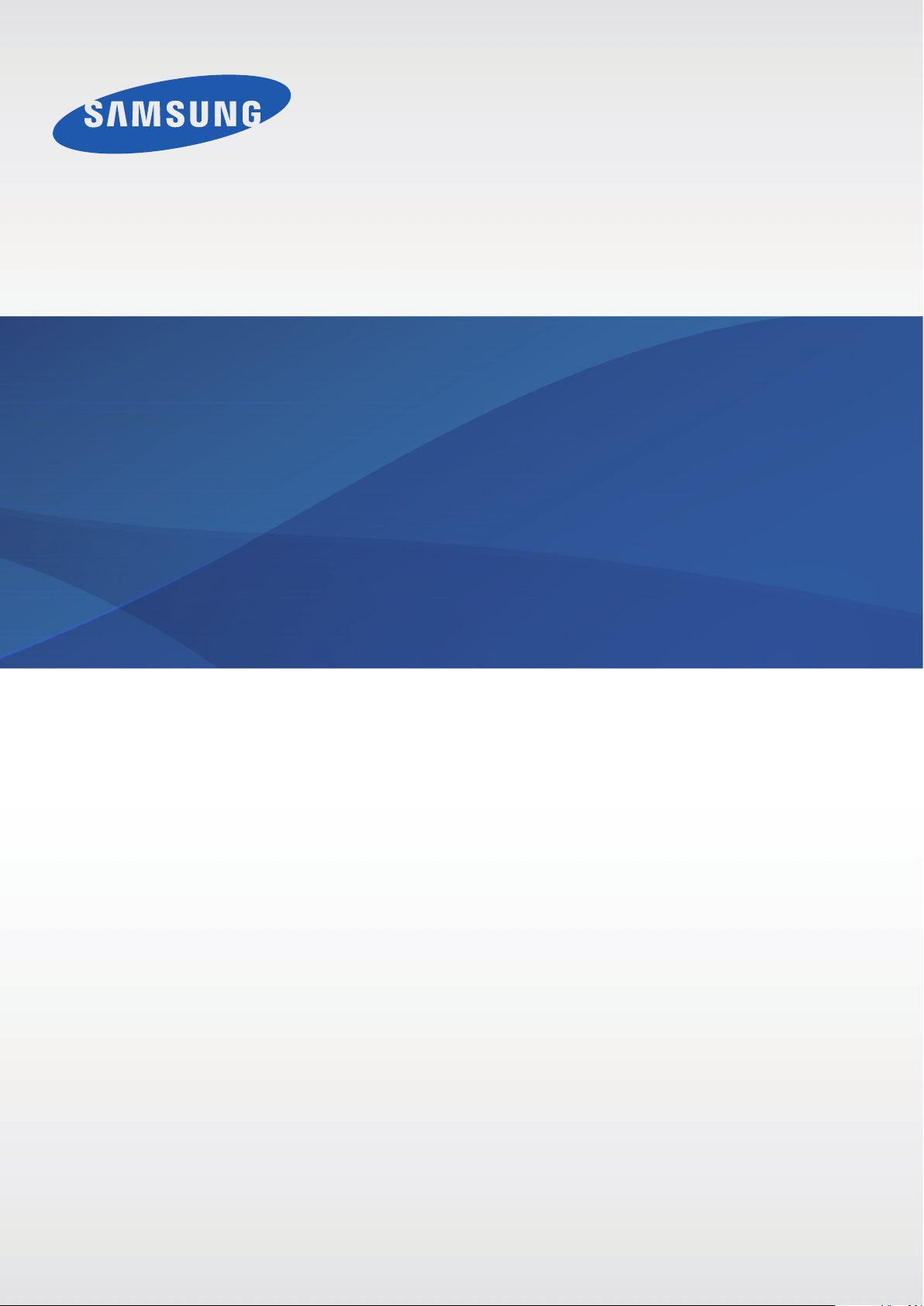
SM-G355HN
Manuale dell'utente
www.samsung.com

Info sul manuale
Grazie per aver acquistato questo dispositivo Samsung. Le innovative e performanti tecnologie
integrate in questo dispositivo vi permetteranno di accedere e sfruttare completamente i servizi
web, tutti i tipi di contenuti multimediali e migliaia di applicazioni sia per il lavoro che per il tempo
libero. Apprezzerete tutto questo grazie anche all’interfaccia utente appositamente studiata per
questo dispositivo, che vi permetterà di controllarlo e gestirlo in modo intuitivo, semplice e veloce.
Il presente manuale è stato realizzato in modo specifico per offrirvi una guida delle funzioni e delle
caratteristiche del dispositivo.
•
Leggete il presente manuale prima di utilizzare il dispositivo per garantirne un uso sicuro e
corretto.
•
Le descrizioni si basano sulle impostazioni predefinite del dispositivo.
•
Le immagini e le anteprime delle pagine utilizzate potrebbero variare nell'aspetto dal prodotto
reale.
•
I contenuti potrebbero variare dal prodotto finale o dal software fornito dal produttore o gestore
telefonico e potrebbero essere modificati senza preavviso. Per la versione più recente del
manuale, consultate il sito
www.samsung.com
.
•
L'utilizzo di contenuti (ad alta qualità) ad alto assorbimento di CPU e RAM incidono sulle
prestazioni generali del dispositivo. Le applicazioni collegate al contenuto potrebbero non
funzionare correttamente in base alle specifiche del dispositivo e all'ambiente in cui viene
utilizzato.
•
Le funzioni, i servizi e gli accessori disponibili potrebbero variare in base al dispositivo, alla
versione software e al Paese.
•
Le applicazioni e le relative funzioni potrebbero variare in base al Paese o alle specifiche
hardware. Samsung non è responsabile per i problemi di prestazione causati dalle applicazioni
fornite da altri.
•
Samsung non è responsabile per i problemi di prestazione o incompatibilità causati dalla
modifica delle impostazioni di registro o del software del sistema operativo. Il tentativo di
personalizzare il sistema operativo potrebbe causare il malfunzionamento del dispositivo o delle
applicazioni.
•
Il software, i suoni, gli sfondi, le immagini e gli altri contenuti multimediali forniti con il
dispositivo sono concessi in licenza per uso limitato. L'estrazione e l'utilizzo di questi materiali
per scopi commerciali o altri scopi costituisce una violazione delle leggi sul copyright. La piena
responsabilità per l'utilizzo illegale dei multimedia spetta agli utenti.
•
I servizi relativi ai dati come messaggistica, upload e download, sincronizzazione automatica o
l'utilizzo dei servizi di posizionamento, potrebbero determinare costi aggiuntivi. Per evitare tali
costi, selezionate un piano tariffario adeguato. Per informazioni, rivolgetevi al vostro gestore
telefonico.
2

Info sul manuale
•
Le applicazioni predefinite fornite con il dispositivo sono soggette ad aggiornamenti
e potrebbero non essere più supportate senza preavviso. Per informazioni relative alle
applicazioni preinstallate sul dispositivo, contattate un centro di assistenza Samsung. Per le
applicazioni installate da voi, contattate il vostro gestore telefonico.
•
La modifica del sistema operativo del dispositivo o l'installazione di un software da fonti non
ufficiali potrebbe causare il malfunzionamento del dispositivo e il danneggiamento o la perdita
dei dati. Tali azioni costituiscono una violazione dell'accordo di licenza Samsung e annullano la
garanzia.
•
Questo dispositivo supporta servizi e applicazioni che potrebbero richiedere una connessione
dati attiva per il loro funzionamento ed aggiornamento. Come impostazione predefinita, la
connessione dati è sempre attiva su questo dispositivo. Verificate i costi di connessione con il
vostro gestore telefonico. A seconda del gestore telefonico e del piano tariffario, alcuni servizi
potrebbero non essere disponibili.
•
Per disabilitare la connessione dati, nel menu Applicazioni, selezionate
e deselezionate
dati
Connessione dati
.
Impostazioni
→
Utilizzo
Icone informative
Avvertenza: indica situazioni che potrebbero causare lesioni alle persone
Attenzione: indica situazioni che potrebbero causare danni al vostro dispositivo o ad altri
apparecchi
Nota: indica note, suggerimenti per l’uso o informazioni aggiuntive
Copyright
Copyright © 2014 Samsung Electronics
Questa guida è protetta dalle leggi internazionali sul copyright.
Nessuna parte di questa guida può essere riprodotta, distribuita, tradotta o trasmessa in alcuna
forma o tramite alcun mezzo, elettronico o meccanico, compresi fotocopie, registrazione o
salvataggio in qualsiasi archivio di informazioni o sistema di recupero, senza previa autorizzazione
scritta da parte di Samsung Electronics.
3
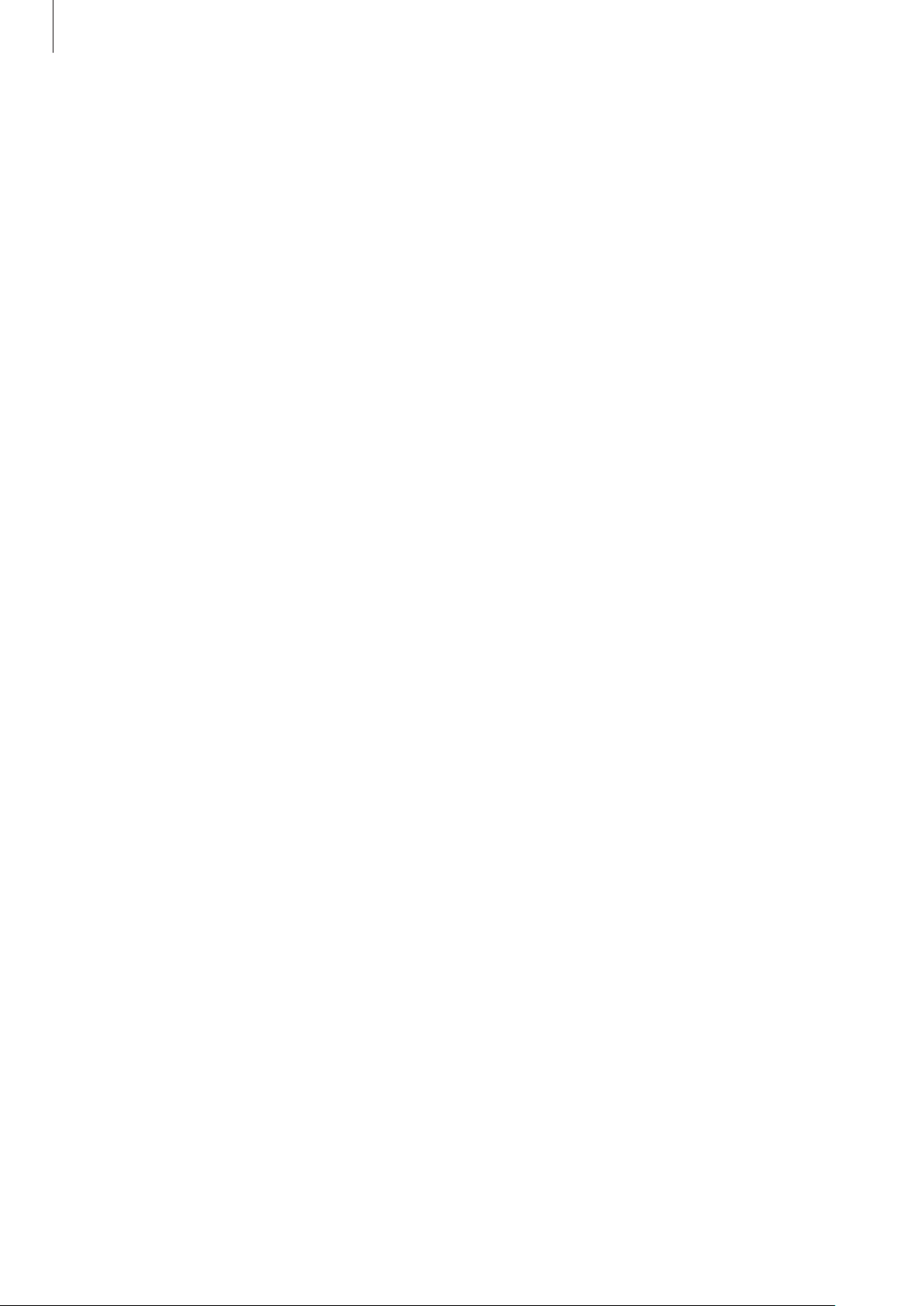
Info sul manuale
Marchi commerciali
•
SAMSUNG e il logo SAMSUNG sono marchi commerciali registrati di Samsung Electronics.
•
Bluetooth® è un marchio depositato in tutto il mondo di Bluetooth SIG, Inc.
•
Wi-Fi®, Wi-Fi Protected Setup™, Wi-Fi Direct™, Wi-Fi CERTIFIED™ e il logo Wi-Fi sono marchi
commerciali registrati di Wi-Fi Alliance.
•
Tutti gli altri marchi e diritti d'autore sono proprietà dei rispettivi proprietari.
4

Sommario
Operazioni preliminari
7 Componenti del dispositivo
8 Tasti
9 Contenuto della confezione
10 Inserimento della scheda SIM o USIM e
della batteria
13 Caricamento della batteria
15 Inserimento di una scheda di memoria
17 Accensione o spegnimento del
dispositivo
18 Corretta impugnatura del dispositivo
18 Blocco o sblocco del dispositivo
18 Regolazione del volume
18 Attivazione della Modalità silenziosa
Comunicazione
36 Telefono
41 Rubrica
44 Messaggi
45 E-mail
47 Google Mail
48 Hangout
49 Google+
49 Foto
50 ChatON
Web e connessioni
51 Internet
52 Chrome
Operazioni di base
19 Icone
20 Utilizzo del touch screen
23 Rotazione dello schermo
24 Notifiche
25 Schermata Home
27 Menu Applicazioni
28 Utilizzo delle applicazioni
29 Inserimento del testo
30 Connessione ad una rete Wi-Fi
31 Impostazione degli account
32 Trasferimento dei file
33 Protezione del dispositivo
35 Aggiornamento del dispositivo
53 Bluetooth
54 NFC
55 S Beam
Multimedia
56 Camera
62 Galleria
64 Video
65 YouTube
66 Radio
5
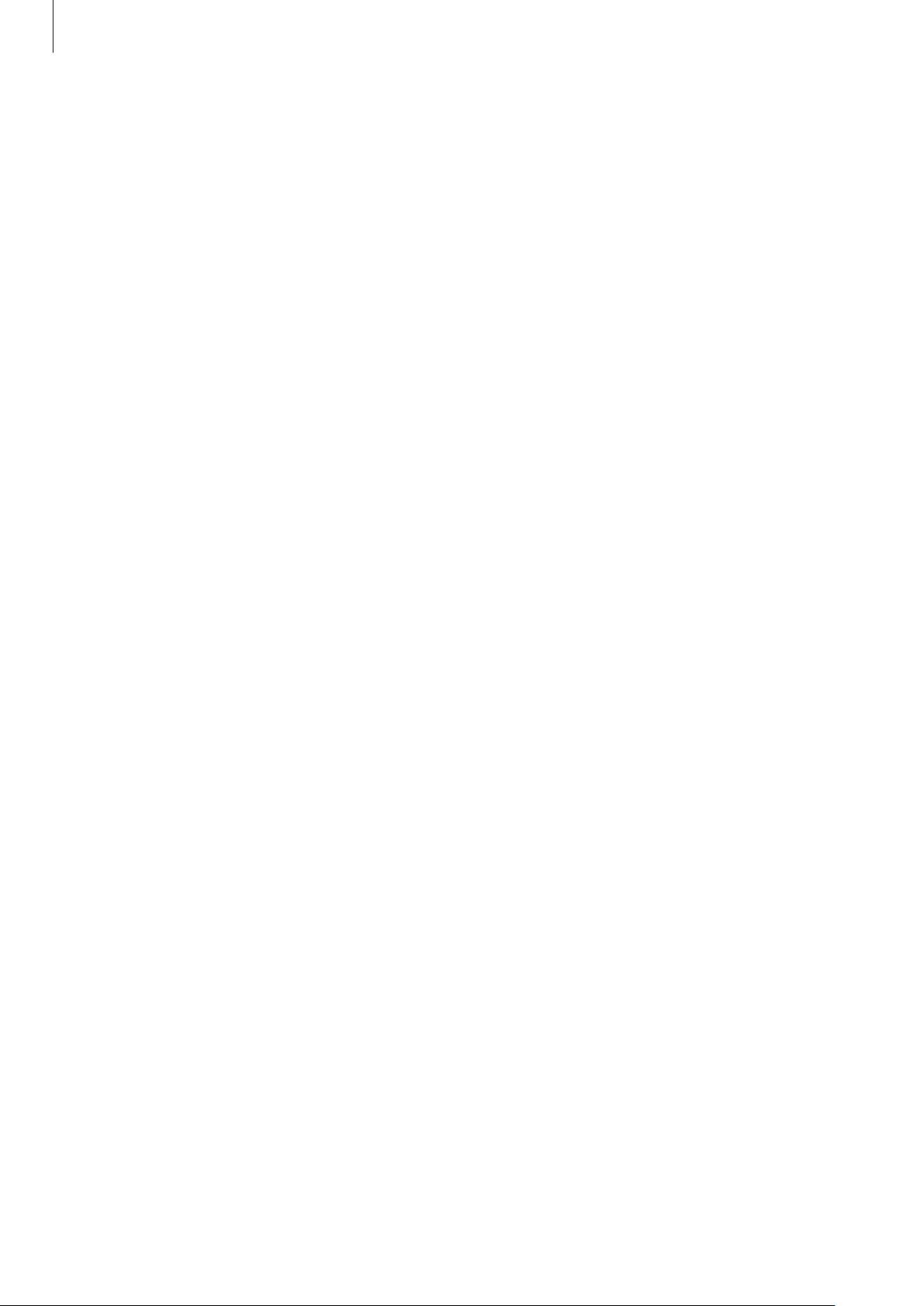
Sommario
Store, Hub applicazioni e
contenuti
68 Play Store
69 Samsung Apps
69 Play Books
70 Play Movies
70 Play Music
70 Play Games
70 Play Edicola
Utilità
71 Promemoria
72 Calendario
73 Drive
83 Modalità offline
84 Utilizzo dati
84 Altre reti
85 NFC
85 S Beam
85 Schermata di blocco
85 Suono
86 Schermo
87 Chiamata
88 Memoria
88 Risparmio energetico
88 Batteria
89 Gestione applicazioni
89 Posizione
89 Sicurezza
91 Lingua e inserimento
74 Orologio
75 Calcolatrice
76 Registratore vocale
77 Google
78 Ricerca vocale
78 Archivio
80 Download
Navigazione e Luoghi
81 Maps
Impostazioni
82 Menu Impostazioni
93 Backup e ripristino
94 Aggiungi account
94 Data e ora
94 Accessibilità
96 Accessori
96 Stampa
96 Info sul dispositivo
96 Impostazioni Google
Risoluzione dei problemi
82 Wi-Fi
83 Bluetooth
83 Tethering e Router Wi-Fi
6
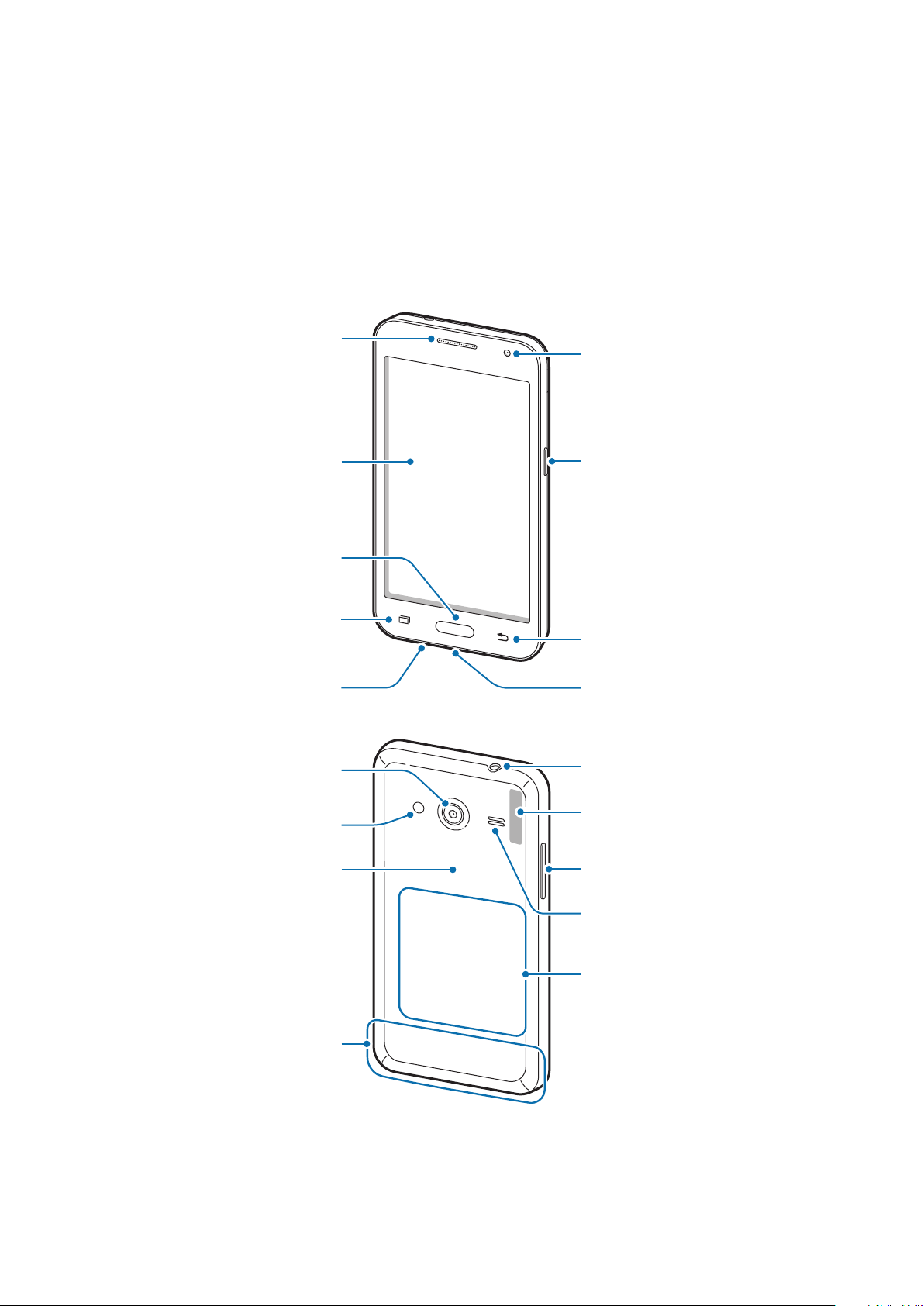
Operazioni preliminari
Componenti del dispositivo
Altoparlante
Fotocamera anteriore
Touch screen
Tasto Home
Tasto Applicazioni recenti
Microfono
Fotocamera posteriore
Flash
Cover posteriore
Tasto Accensione o
spegnimento
Tasto Indietro
Connettore multifunzione
Connettore da 3,5 mm
per auricolare
Area antenna GPS
Tasto Volume
Area antenna interna
Altoparlante
Area antenna NFC
(sulla batteria)
7
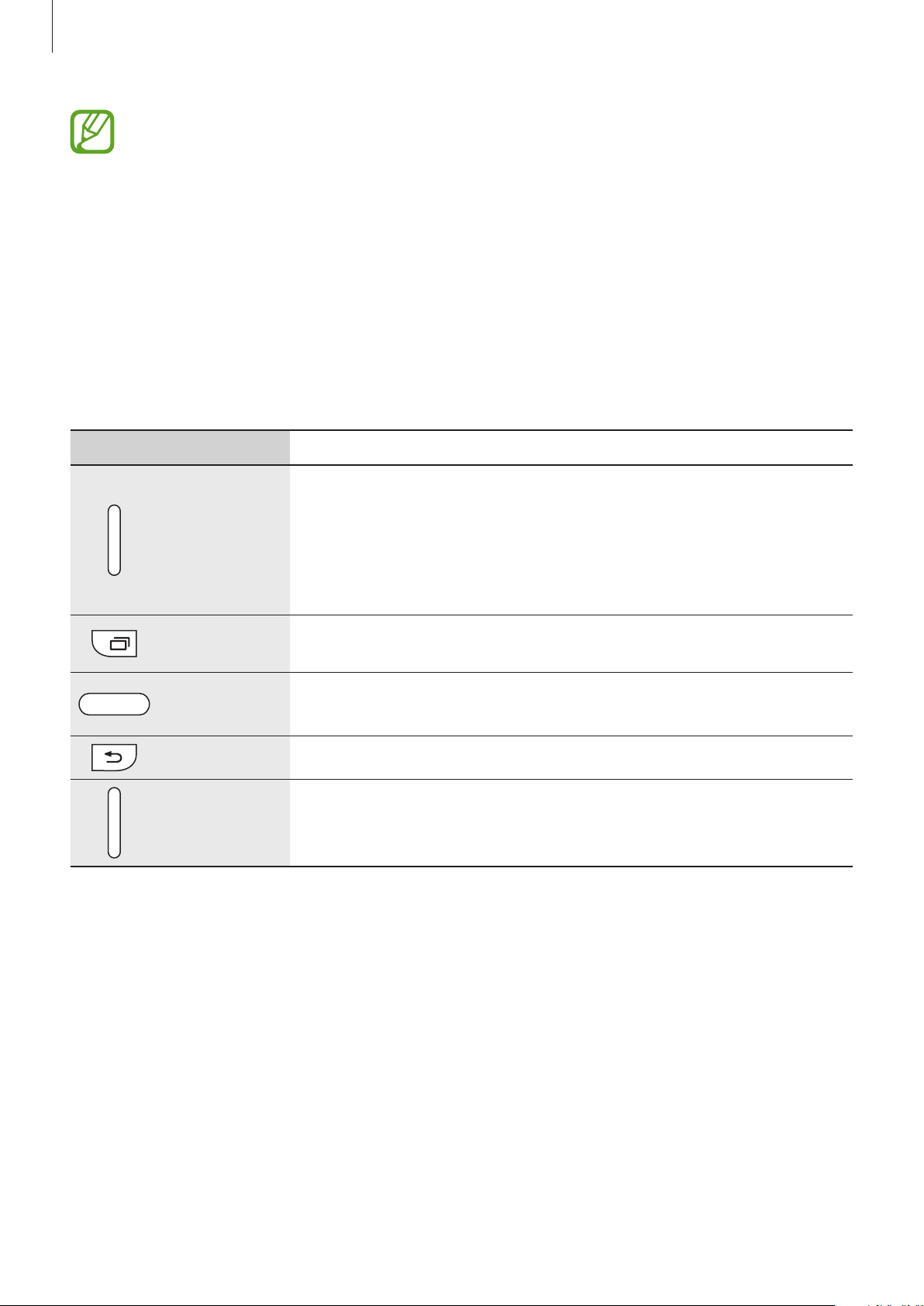
Operazioni preliminari
•
Non coprite l'area dell'antenna con le mani o con altri oggetti. Ciò potrebbe causare
problemi di connettività e influire sul consumo della batteria.
•
Si consiglia l'uso di pellicole di protezione per lo schermo approvate da Samsung.
Pellicole di protezione per lo schermo non approvate potrebbero causare il
malfunzionamento dei sensori.
•
Non esponete il touch screen a contatto con l'acqua. Il touch screen potrebbe non
funzionare correttamente in presenza di umidità o se esposto ad acqua.
Tasti
Tasto Funzione
•
Tenete premuto per accendere o spegnere il dispositivo.
Accensione o
spegnimento
Applicazioni
recenti
Home
Indietro
Volume
•
Tenete premuto per più di 7 secondi per riavviare il dispositivo in
caso di blocchi o rallentamenti.
•
Premete per bloccare o sbloccare il touch screen. Il dispositivo si
bloccherà quando il touch screen sarà spento.
•
Toccate per aprire l'elenco delle applicazioni recenti.
•
Premete per tornare alla schermata Home.
•
Tenete premuto per avviare la ricerca Google.
•
Toccate per tornare alla schermata precedente.
•
Premete per regolare il volume del dispositivo.
8
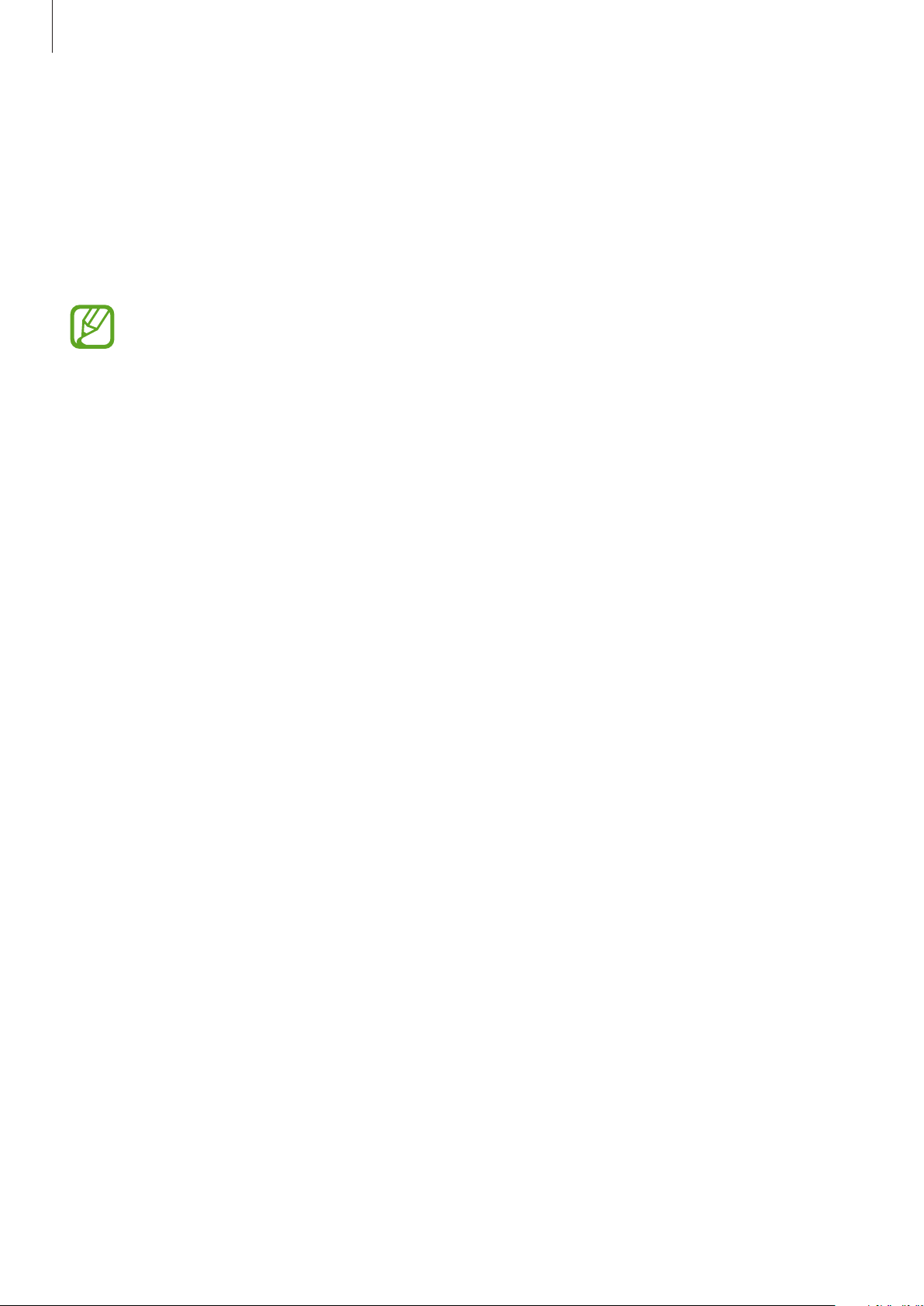
Operazioni preliminari
Contenuto della confezione
Accertatevi che nella confezione siano presenti i seguenti elementi:
•
Dispositivo
•
Batteria
•
Guida di riferimento rapido
•
Gli elementi forniti con il dispositivo e gli accessori disponibili potrebbero variare in base
al Paese o al gestore telefonico.
•
Gli elementi forniti sono stati creati soltanto per il presente dispositivo e potrebbero non
essere compatibili con altri dispositivi.
•
I componenti e le specifiche del dispositivo sono soggette a modifiche senza preavviso.
•
Potrete acquistare accessori aggiuntivi dal rivenditore Samsung di zona. Accertatevi che
siano compatibili con il dispositivo prima di acquistarli.
•
Gli accessori non originali potrebbero non essere compatibili con il dispositivo.
•
Utilizzate solo accessori approvati da Samsung. L'utilizzo di accessori non approvati
potrebbe causare malfunzionamenti e problemi di prestazione non coperti dalla
garanzia.
•
La disponibilità di tutti gli accessori potrebbe variare in base al Paese o al gestore
telefonico. Per maggiori informazioni sugli accessori disponibili, fate riferimento al sito
Web di Samsung.
9
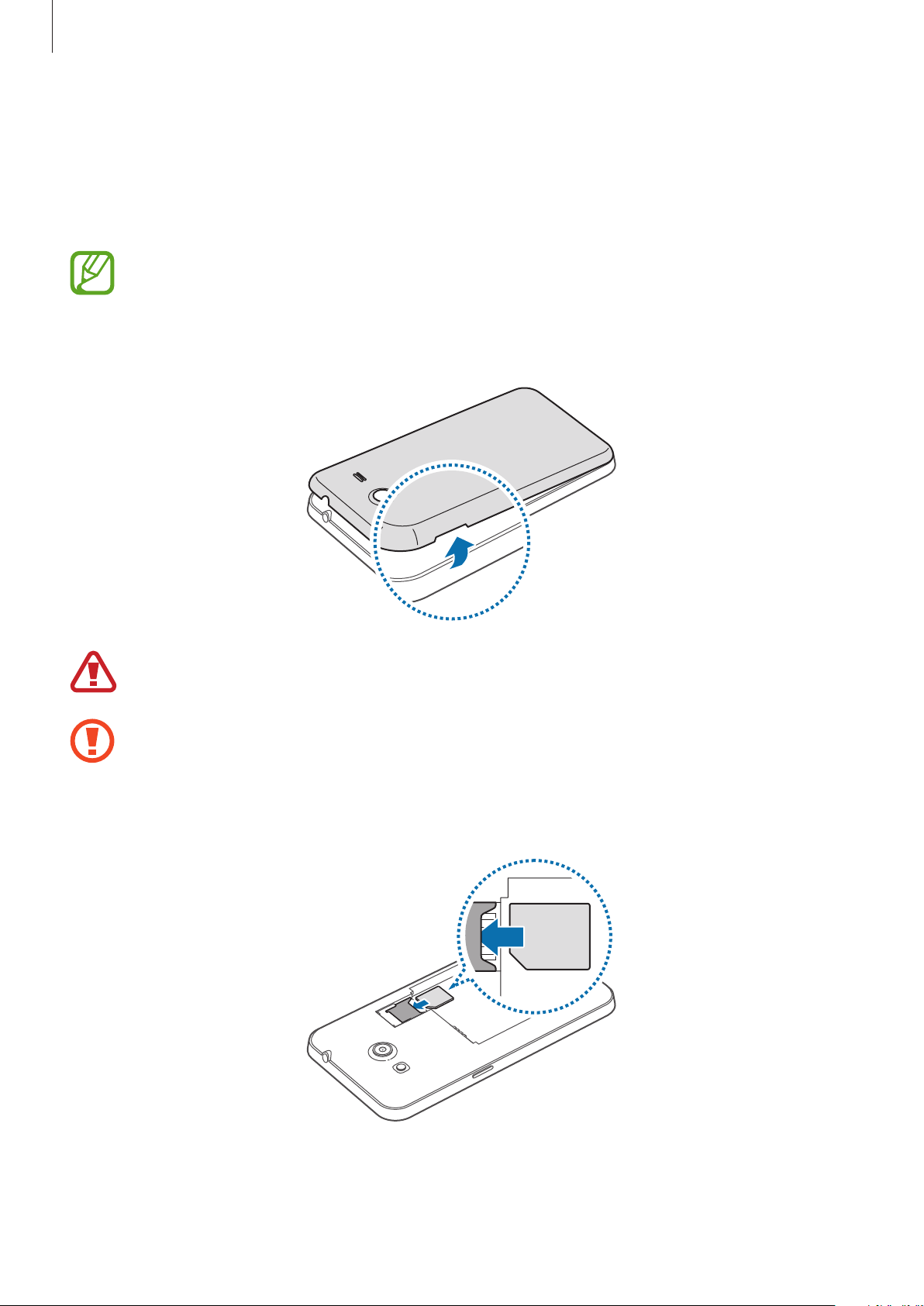
Operazioni preliminari
Inserimento della scheda SIM o USIM e della
batteria
Seguite i seguenti passi per inserire la scheda SIM o USIM fornita dal gestore telefonico e la batteria.
Il dispositivo supporta solo schede microSIM.
Rimuovete la cover posteriore come raffigurato di seguito.
1
Rimuovete la cover posteriore con cautela.
Non piegate e non curvate eccessivamente la cover posteriore. Questa operazione potrebbe
danneggiare la cover.
Inserite la scheda SIM o USIM nello slot come raffigurato di seguito.
2
10
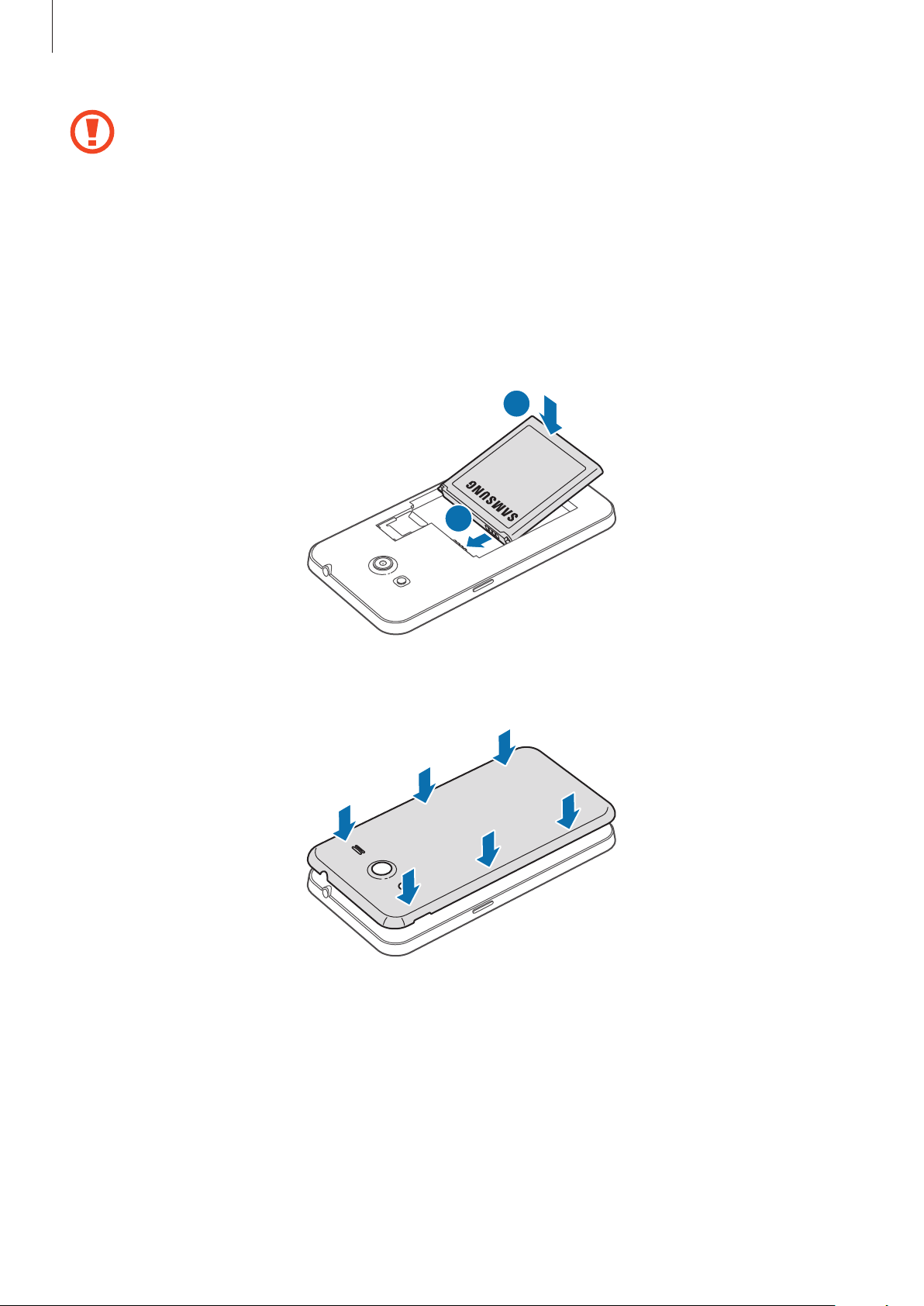
Operazioni preliminari
•
Non rimuovete il nastro protettivo che ricopre l'antenna per non danneggiarla.
•
Non inserite una scheda di memoria nello slot per la scheda SIM. Se una scheda di
memoria restasse bloccata nello slot per la scheda SIM, dovrete portare il dispositivo
presso un centro di assistenza Samsung per rimuovere la scheda di memoria.
•
Non perdete e non lasciate che altri utilizzino la vostra scheda SIM o USIM. Samsung non
è responsabile per eventuali danni o inconvenienti dovuti allo smarrimento o al furto
delle schede.
Inserite la batteria.
3
2
Riposizionate la cover posteriore.
4
1
11

Operazioni preliminari
Rimozione della scheda SIM o USIM e della batteria
Rimuovete la cover posteriore come raffigurato in precedenza.
1
Estraete la batteria.
2
Spingete la scheda SIM o USIM verso l'interno del dispositivo e rilasciatela, quindi estraetela
3
dallo slot.
12
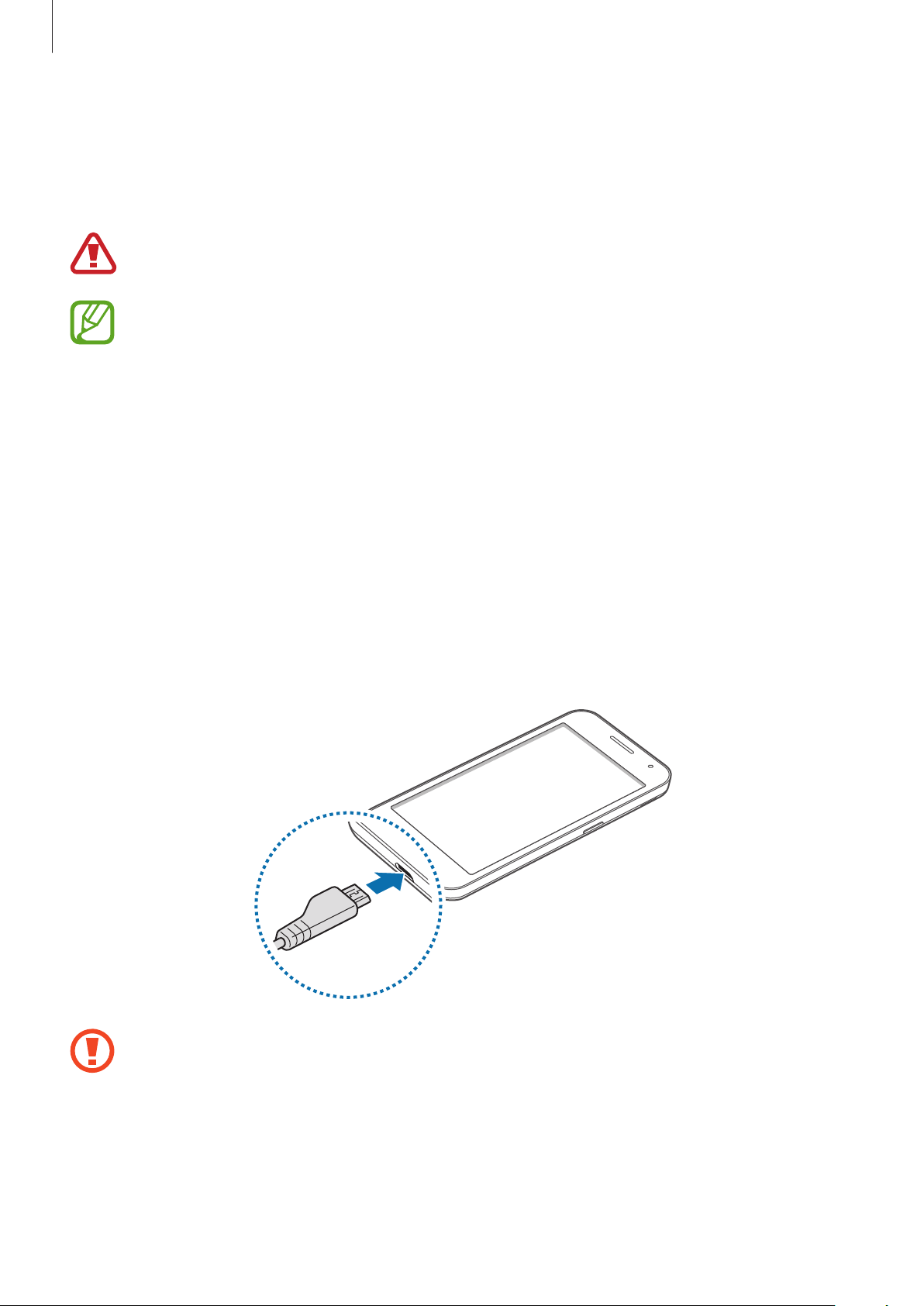
Operazioni preliminari
Caricamento della batteria
Caricate la batteria del dispositivo con il caricabatteria, prima di utilizzarlo per la prima volta. Per
caricare la batteria potete anche collegare il dispositivo ad un computer tramite un cavo USB.
Utilizzate solo caricabatteria, batterie e cavi dati approvati da Samsung. Caricabatteria o cavi
non approvati potrebbero provocare l'esplosione della batteria o danneggiare il dispositivo.
•
Quando la batteria è scarica, il dispositivo riproduce un suono di avviso e visualizza un
messaggio di batteria scarica.
•
Quando la batteria sarà completamente scarica, non potrete accendere il dispositivo
immediatamente, anche con il caricabatteria collegato. Lasciate caricare la batteria scarica
per alcuni minuti prima di accendere il dispositivo.
•
Qualora utilizzaste più applicazioni contemporaneamente o applicazioni che necessitano
la connessione ad un altro dispositivo, la batteria si consumerà più rapidamente. Si
consiglia di caricare completamente la batteria del dispositivo prima di utilizzare
applicazioni che richiedono una connessione di rete, per evitare il rischio di interruzioni.
Caricamento con caricabatteria
Inserite il caricabatteria nel connettore multifunzione del dispositivo come raffigurato di seguito,
quindi inserite l'alimentatore del caricabatteria in una presa di corrente appropriata.
Il collegamento errato del caricabatteria potrebbe causare gravi danni al dispositivo. I danni
causati da un uso improprio non sono coperti dalla garanzia.
13

Operazioni preliminari
•
Durante il caricamento potrete utilizzare il dispositivo, ma la batteria verrà caricata più
lentamente.
•
In caso di alimentazione discontinua durante il caricamento, il touch screen potrebbe non
funzionare correttamente. In questo caso, scollegate il caricabatteria dal dispositivo.
•
Durante il caricamento il dispositivo potrebbe surriscaldarsi. Ciò è normale e non
dovrebbe influire sulla durata o sulle prestazioni del dispositivo. Se la batteria dovesse
scaldarsi più del solito, il caricabatteria potrebbe interrompere il caricamento.
•
Qualora la batteria non si ricaricasse correttamente, dovrete portare il dispositivo e il
caricabatteria presso un centro di assistenza Samsung.
Quando la batteria è carica, scollegate il dispositivo dal caricabatteria. Scollegate prima il
caricabatteria dal dispositivo e poi l'alimentatore dalla presa di corrente appropriata.
Non rimuovete la batteria prima di scollegare il caricabatteria. Ciò potrebbe danneggiare il
dispositivo.
Quando la batteria è carica, scollegate il caricabatteria dalla presa di corrente. Il
caricabatteria non è dotato di un interruttore, pertanto scollegatelo dalla presa di corrente
per evitare di consumare energia. Durante la carica il caricabatteria dovrebbe rimanere
vicino alla presa di corrente ed essere facilmente accessibile.
Stato caricamento della batteria
Durante la ricarica della batteria con il dispositivo spento, compare la seguente icona per indicarvi il
livello di carica corrente della batteria:
In carica Carica completa
14
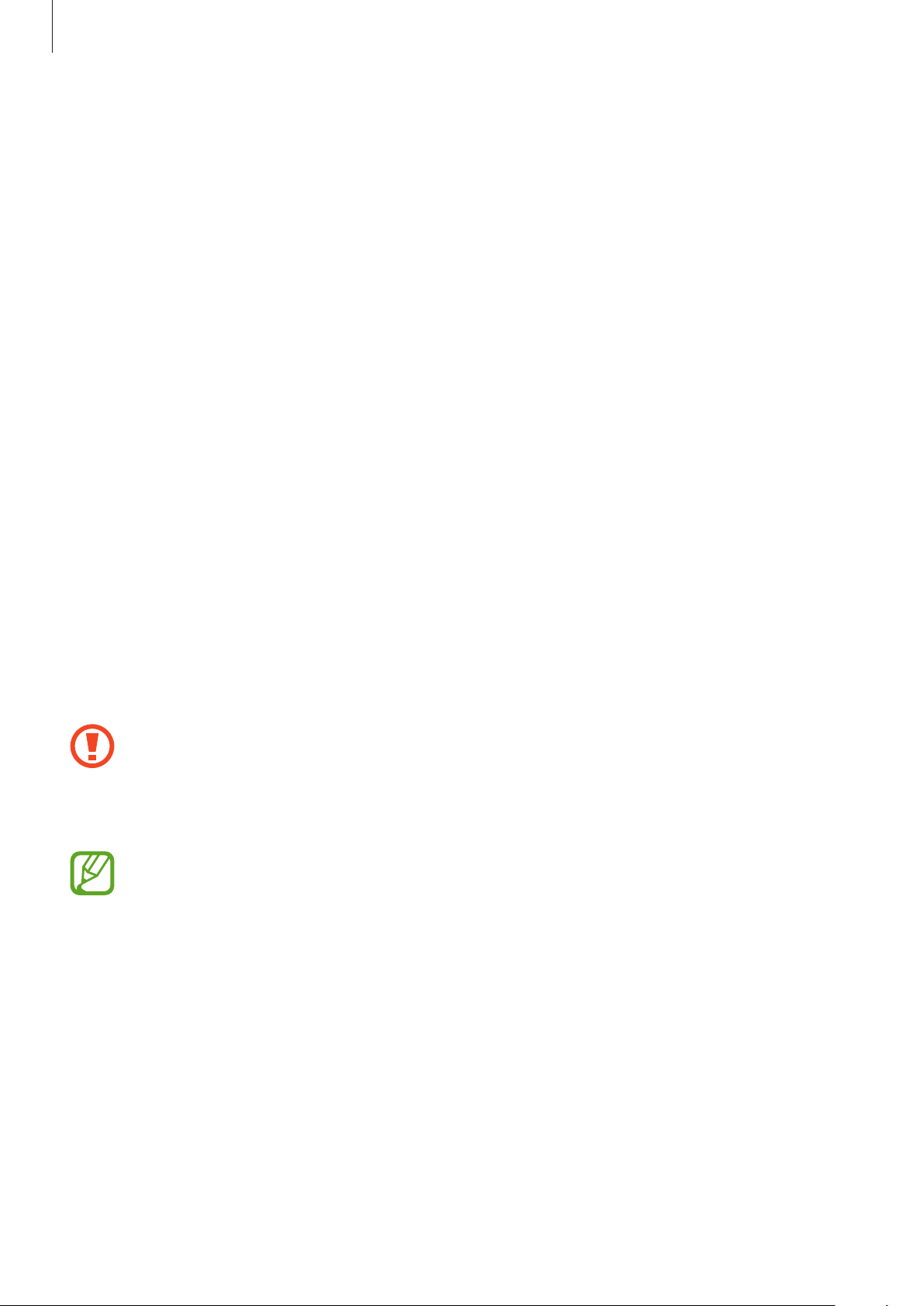
Operazioni preliminari
Riduzione del consumo di batteria
Il dispositivo può essere impostato per ottimizzare i consumi della batteria. Personalizzando queste
impostazioni e disattivando le funzioni attive in background, la durata della batteria del dispositivo
viene prolungata:
•
Attivate la modalità di risparmio energetico.
•
Quando non utilizzate il dispositivo, passate alla modalità standby premendo il tasto Accensione
o spegnimento.
•
Chiudete le applicazioni che non vi servono più utilizzando Gestione attività.
•
Disattivate il Bluetooth.
•
Disattivate la connessione Wi-Fi.
•
Disattivate la sincronizzazione automatica delle applicazioni.
•
Riducete il tempo di spegnimento automatico dello schermo.
•
Regolate la luminosità del display.
Inserimento di una scheda di memoria
Il dispositivo supporta schede di memoria con capacità massima di 64 GB. Alcune schede di memoria
potrebbero non essere compatibili con il dispositivo, in base al produttore e al tipo di scheda di
memoria.
•
Alcune schede di memoria potrebbero non essere compatibili con il dispositivo. L'utilizzo
di una scheda di memoria non compatibile potrebbe danneggiare il dispositivo, la scheda
di memoria o i dati memorizzati.
•
Per evitare di danneggiare il dispositivo, inserite la scheda di memoria nel verso corretto.
•
Il dispositivo supporta i file system VFAT ed exFAT per schede di memoria. Qualora
inseriste una scheda formattata con un file system diverso, il dispositivo vi richiederà di
riformattare la scheda di memoria.
•
Scritture e cancellature frequenti potrebbero influire negativamente sulla durata della
scheda di memoria.
•
Dopo aver inserito una scheda di memoria nel dispositivo, la directory della scheda
compare nella cartella
SD card
.
15
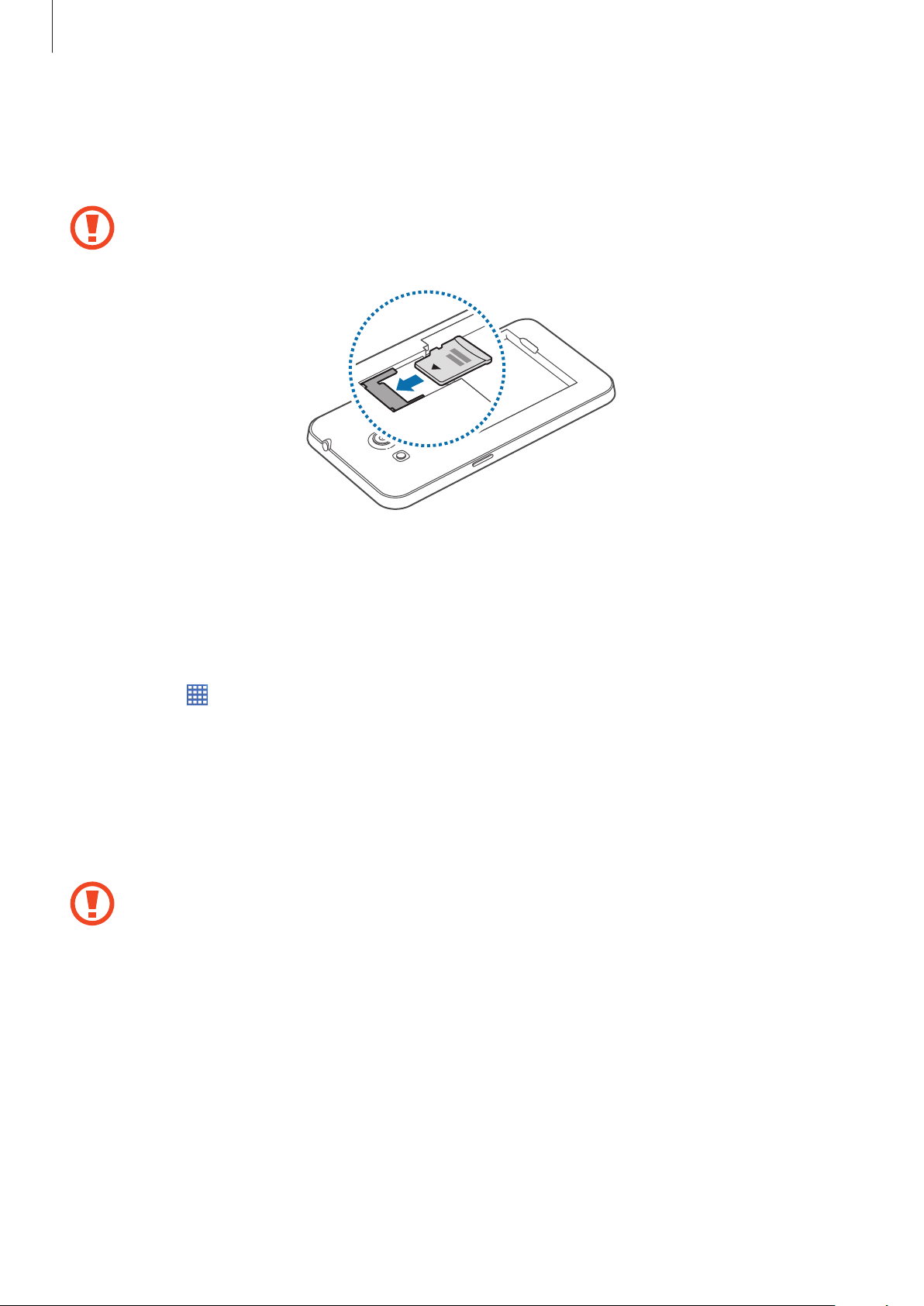
Operazioni preliminari
Rimuovete la cover posteriore e la batteria come raffigurato precedentemente.
1
Inserite la scheda di memoria con i contatti dorati rivolti verso il basso.
2
Non inserite una scheda microSIM nello slot per la scheda di memoria.
Riposizionate la batteria e la cover posteriore.
3
Rimozione della scheda di memoria
Prima di rimuovere la scheda di memoria, disattivatela per una rimozione sicura. Sulla schermata
→
Home, toccate
Rimuovete la cover posteriore e la batteria come raffigurato precedentemente.
1
Estraete la scheda di memoria.
2
Riposizionate la batteria e la cover posteriore.
3
Non rimuovete la scheda di memoria durante il trasferimento dei dati. Ciò potrebbe causare
la perdita o danni ai dati e danneggiare la scheda di memoria o il dispositivo. Samsung non
è responsabile per la perdita dei dati, derivante da un utilizzo improprio di una scheda di
memoria danneggiata.
Impostazioni
→
Memoria
→
Smonta scheda SD
.
16
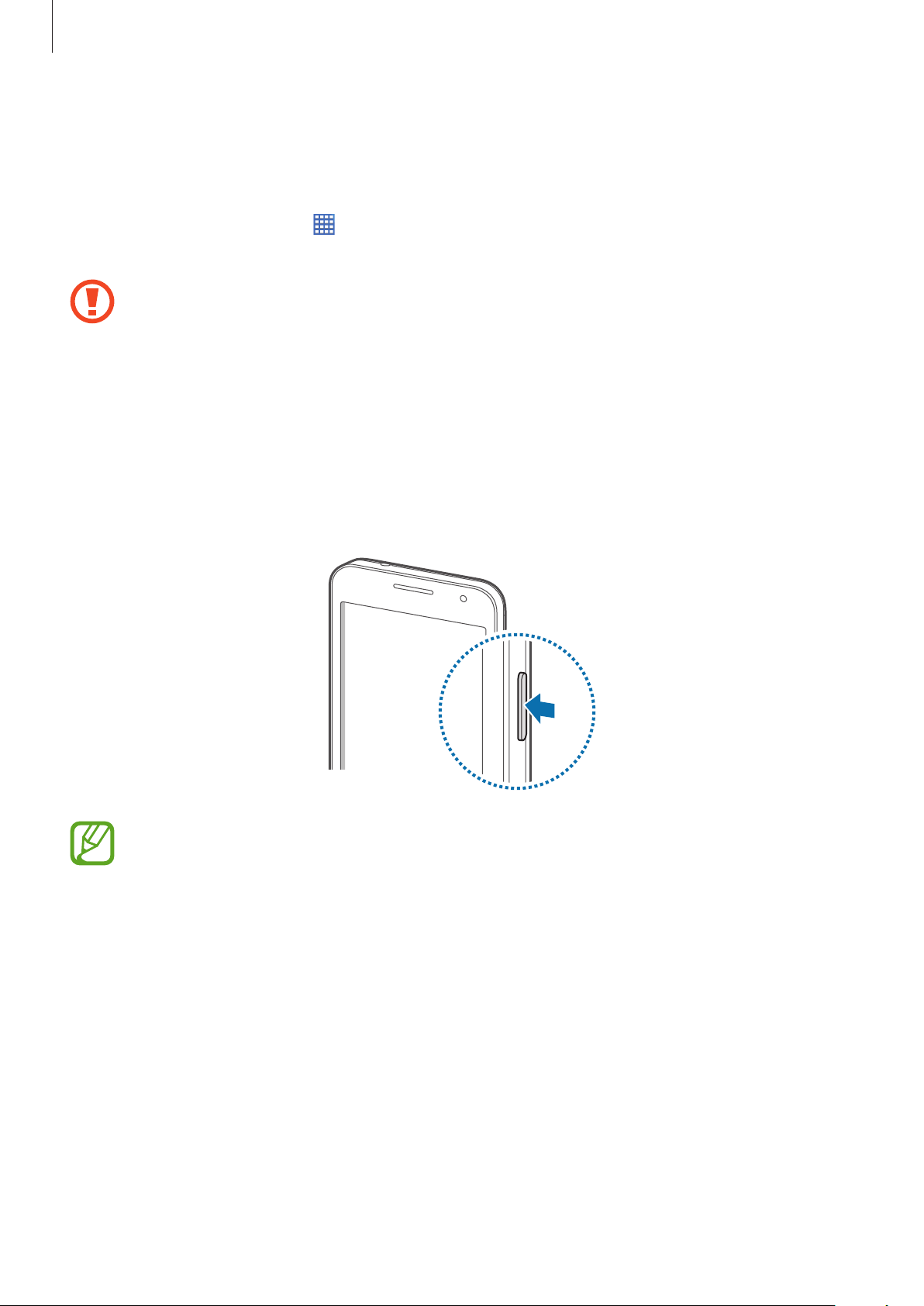
Operazioni preliminari
Formattazione della scheda di memoria
Una scheda di memoria formattata su un computer potrebbe non essere compatibile con il
dispositivo. Formattate la scheda di memoria direttamente nel dispositivo.
→
Sulla schermata Home, toccate
Formatta scheda SD
Prima di formattare la scheda di memoria, ricordate di effettuare un backup di tutte le
informazioni importanti memorizzate sul dispositivo. La garanzia del produttore non copre
la perdita dei dati derivante dalle azioni dell'utente.
→
Elimina tutto
Impostazioni
.
→
Memoria
→
Formatta scheda SD
→
Accensione o spegnimento del dispositivo
Quando accendete il dispositivo per la prima volta, seguite le istruzioni visualizzate per configurarlo.
Tenete premuto il tasto Accensione o spegnimento per qualche secondo per accendere il dispositivo.
•
Attenetevi a tutte le avvertenze e le indicazioni specificate dal personale autorizzato
quando vi trovate in aree in cui l'utilizzo dei dispositivi senza fili è limitato, come ad
esempio sugli aeroplani e negli ospedali.
•
Tenete premuto il tasto Accensione o spegnimento e toccate
disattivare tutte le connessioni di rete.
Modalità offline
per
Per spegnere il dispositivo, tenete premuto il tasto Accensione o spegnimento, quindi toccate
Spegni
.
17

Operazioni preliminari
Corretta impugnatura del dispositivo
Non coprite l'area dell'antenna con le mani o con altri oggetti. Ciò potrebbe causare problemi di
connettività e influire sul consumo della batteria.
Blocco o sblocco del dispositivo
Bloccate il touch screen, quando non lo utilizzate, per evitare operazioni indesiderate. Premendo
il tasto Accensione o spegnimento, lo schermo si bloccherà si spegne e il dispositivo entra nella
modalità di blocco. Lo schermo si spegnerà automaticamente quando non verrà utilizzato per un
certo periodo di tempo.
Per sbloccare il touch screen, premete il tasto Accensione o spegnimento oppure il tasto Home,
quindi, toccate un punto qualsiasi sul touch screen e muovete il dito in qualsiasi direzione.
Regolazione del volume
Premete il tasto Volume in alto o in basso per regolare il volume della suoneria o il volume durante la
riproduzione di musica o video.
Attivazione della Modalità silenziosa
Utilizzate uno dei seguenti metodi:
•
Tenete premuto il tasto Volume in basso fino a passare alla Modalità silenziosa.
•
Tenete premuto il tasto Accensione o spegnimento, quindi toccate
Vibrazione
•
Aprite il pannello delle notifiche nella parte superiore del touch screen, quindi toccate
oppure
.
Vibrazione
.
Silenzioso
oppure
Suono
18
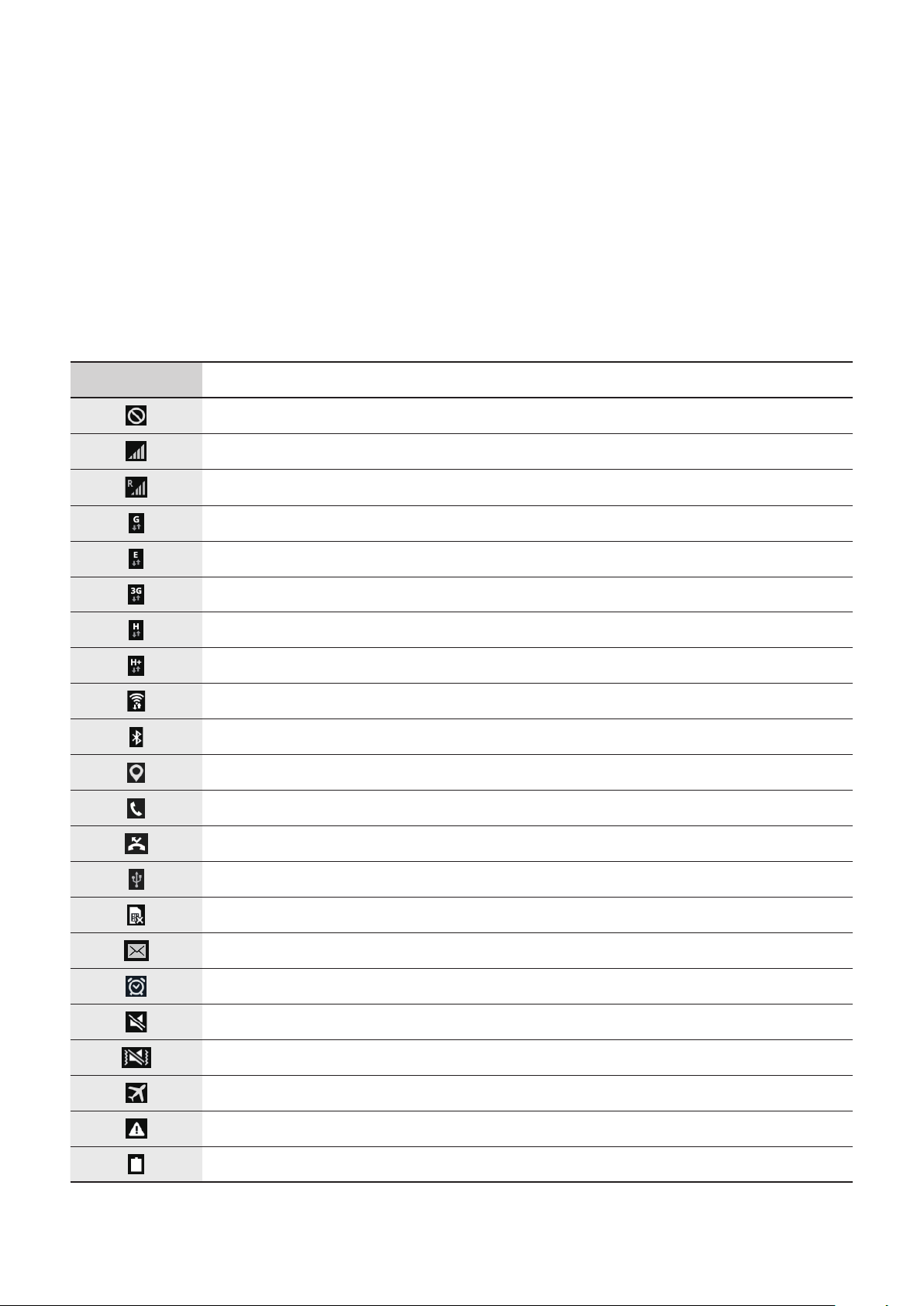
Operazioni di base
Icone
Le icone visualizzate nella parte superiore del touch screen forniscono informazioni sullo stato del
dispositivo. Le icone più comuni sono riportate nella seguente tabella.
Icona Significato
Segnale assente
Potenza del segnale
Roaming (al di fuori dell'area coperta dal gestore telefonico)
Rete GPRS connessa
Rete EDGE connessa
Rete UMTS connessa
Rete HSDPA connessa
Rete HSPA+ connessa
Rete Wi-Fi connessa
Bluetooth attivato
Sensore GPS attivato
Chiamata in corso
Chiamata persa
Collegato a un computer
Scheda SIM o USIM assente
Nuovo SMS o MMS ricevuto
Sveglia attivata
Modalità silenziosa attivata
Modalità vibrazione attivata
Modalità offline attivata
Errore o richiesta attenzione
Livello di carica della batteria
19
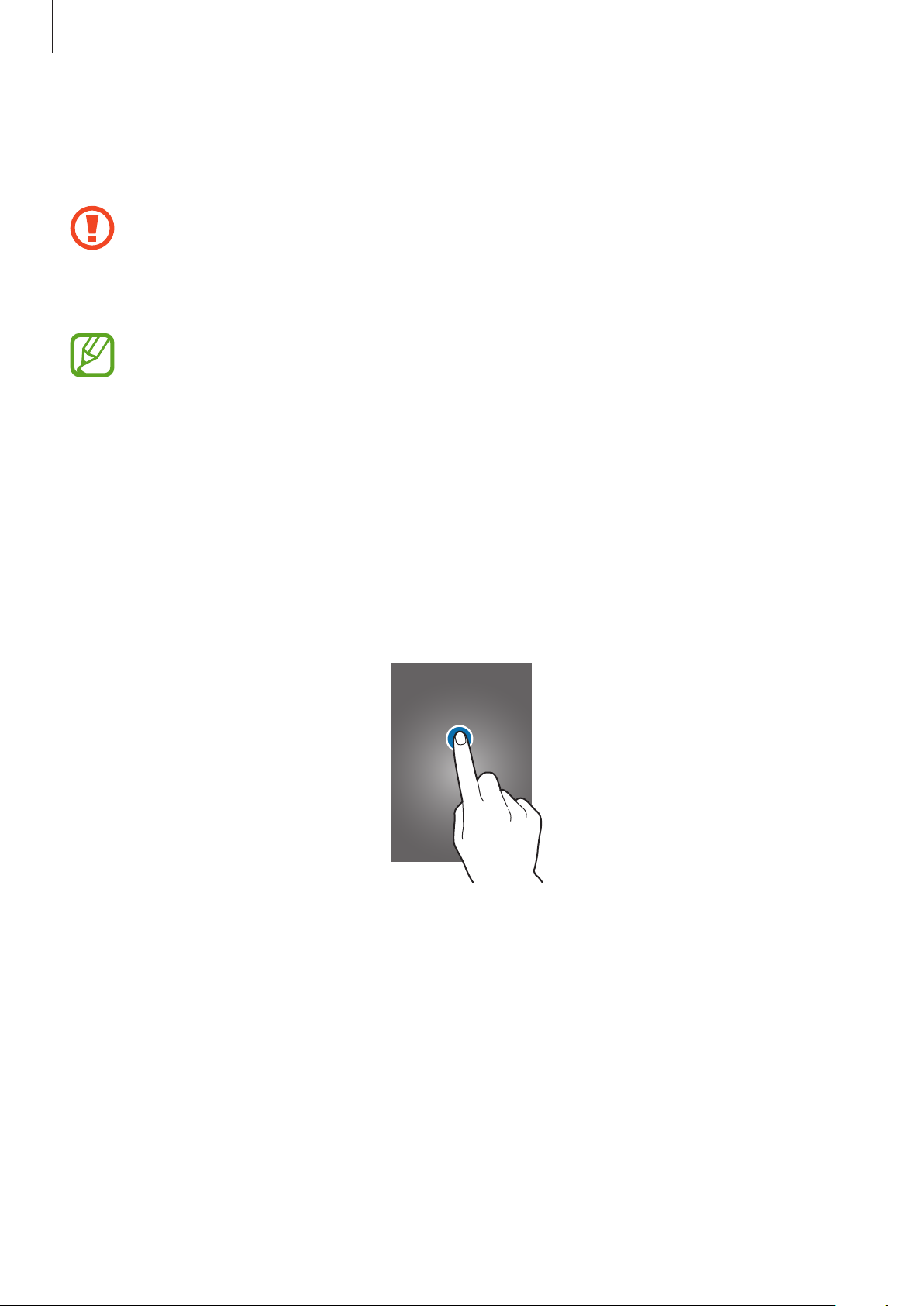
Operazioni di base
Utilizzo del touch screen
Utilizzate soltanto le dita per interagire con il touch screen.
•
Evitate che il touch screen entri in contatto con altri dispositivi elettrici. Le scariche
elettrostatiche potrebbero causare il malfunzionamento del touch screen.
•
Per evitare di danneggiare il touch screen, non toccatelo con oggetti appuntiti e non
esercitate eccessiva pressione con le dita.
•
Il dispositivo potrebbe non riconoscere l'input tattile in prossimità del bordo dello
schermo, al di fuori dell'area dell'input tattile.
•
Se il touch screen non venisse utilizzato per molto tempo, potrebbero comparire
immagini residue (burn-in dello schermo) o mosse. Spegnete il touch screen quando non
utilizzate il dispositivo.
Interazione con il touch screen
Toccare
Per aprire un'applicazione o selezionare un elemento dal menu, toccate un'icona sullo schermo.
20
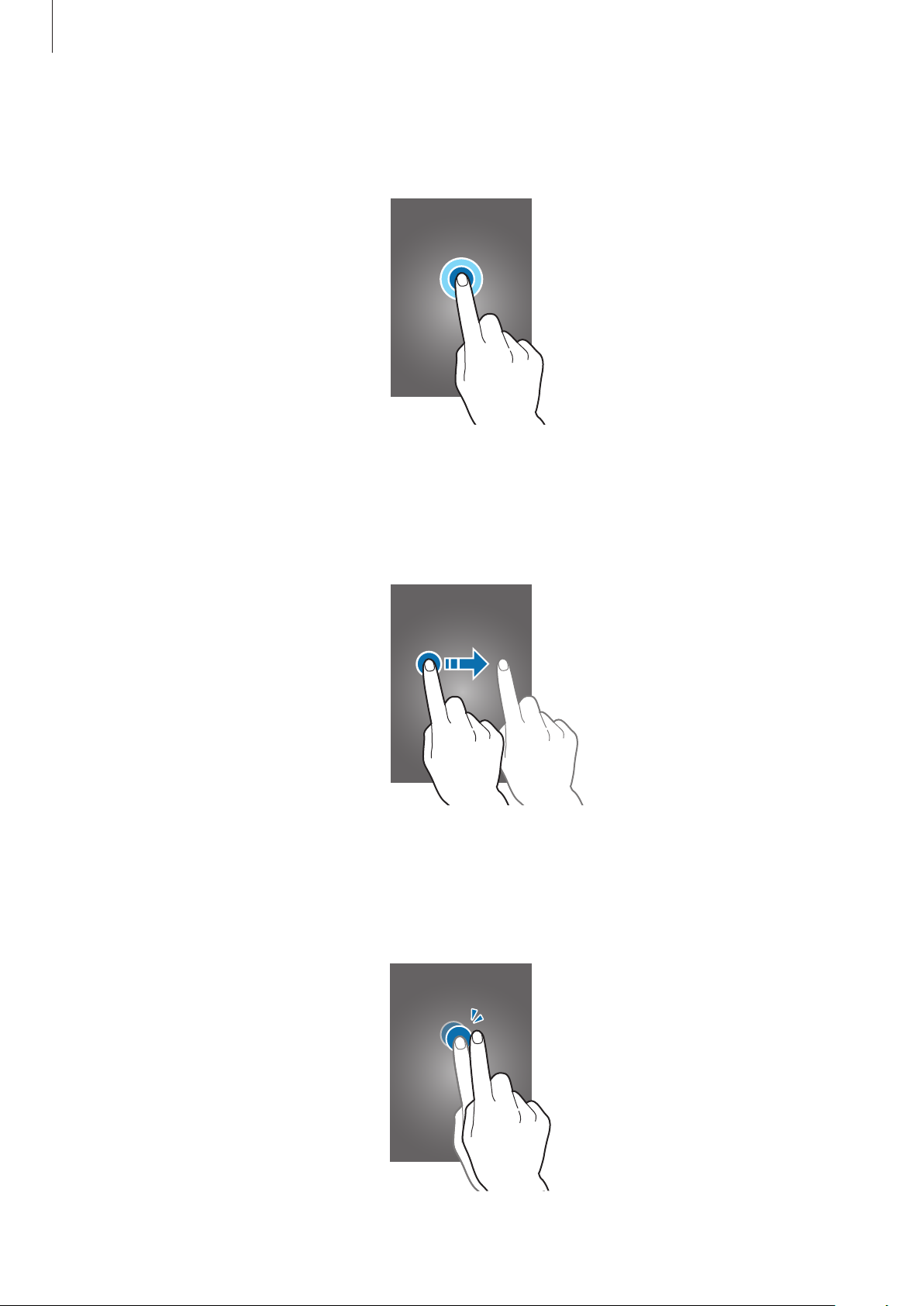
Operazioni di base
Tenere premuto
Toccate un elemento e tenetelo premuto per più di 2 secondi per accedere alle opzioni disponibili.
Trascinare
Per spostare un'icona, una miniatura o visualizzare in anteprima uno spazio disponibile nelle pagine
della schermata Home, tenete premuta l'icona e trascinatela sulla posizione di destinazione.
Toccare due volte
Toccate due volte una pagina Web o un'immagine per ingrandirne una parte. Toccate nuovamente
due volte per tornare alla dimensione iniziale.
21
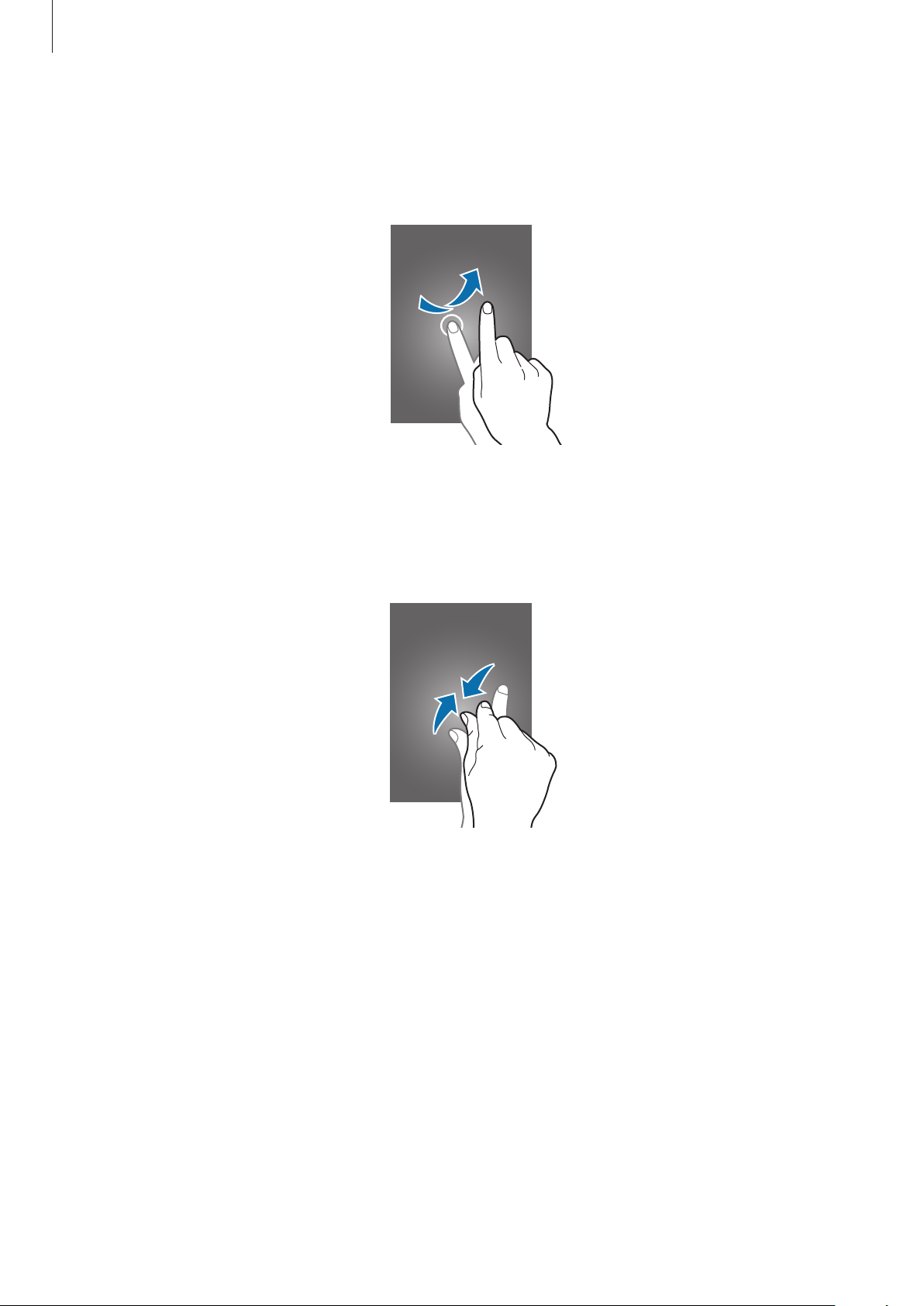
Operazioni di base
Scorrere
Scorrete il dito sulla schermata Home o nel menu Applicazioni per visualizzare un'altra pagina.
Scorrete il dito verso l'alto o verso il basso per scorrere una pagina Web o un elenco, come la rubrica.
Allontanare due dita
Allontanate due dita su una pagina Web, una mappa o un'immagine per ingrandirne una parte.
Avvicinate le dita per ridurre.
22
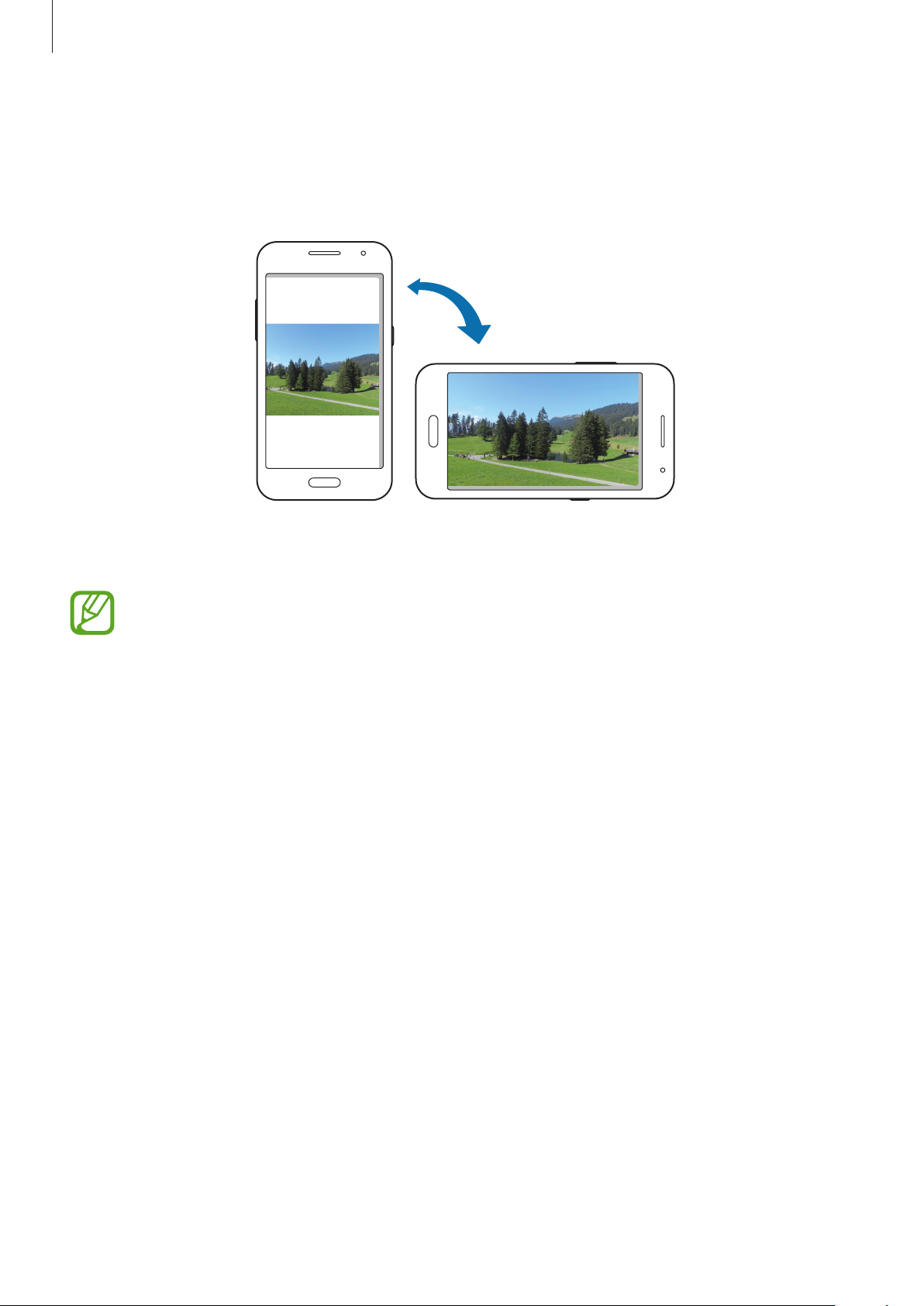
Operazioni di base
Rotazione dello schermo
Molte applicazioni possono essere visualizzate sia in verticale che in orizzontale. Ruotando il
dispositivo, l'applicazione si adatterà automaticamente al nuovo orientamento dello schermo.
Per evitare la rotazione automatica dello schermo, aprite il pannello delle notifiche e deselezionate
Rotazione schermo
•
Alcune applicazioni possono essere visualizzate solo in verticale o solo in orizzontale.
•
Alcune applicazioni potrebbero essere visualizzate in maniera differente in base
all'orientamento. La calcolatrice diventa una calcolatrice scientifica se visualizzata in
orizzontale.
.
23
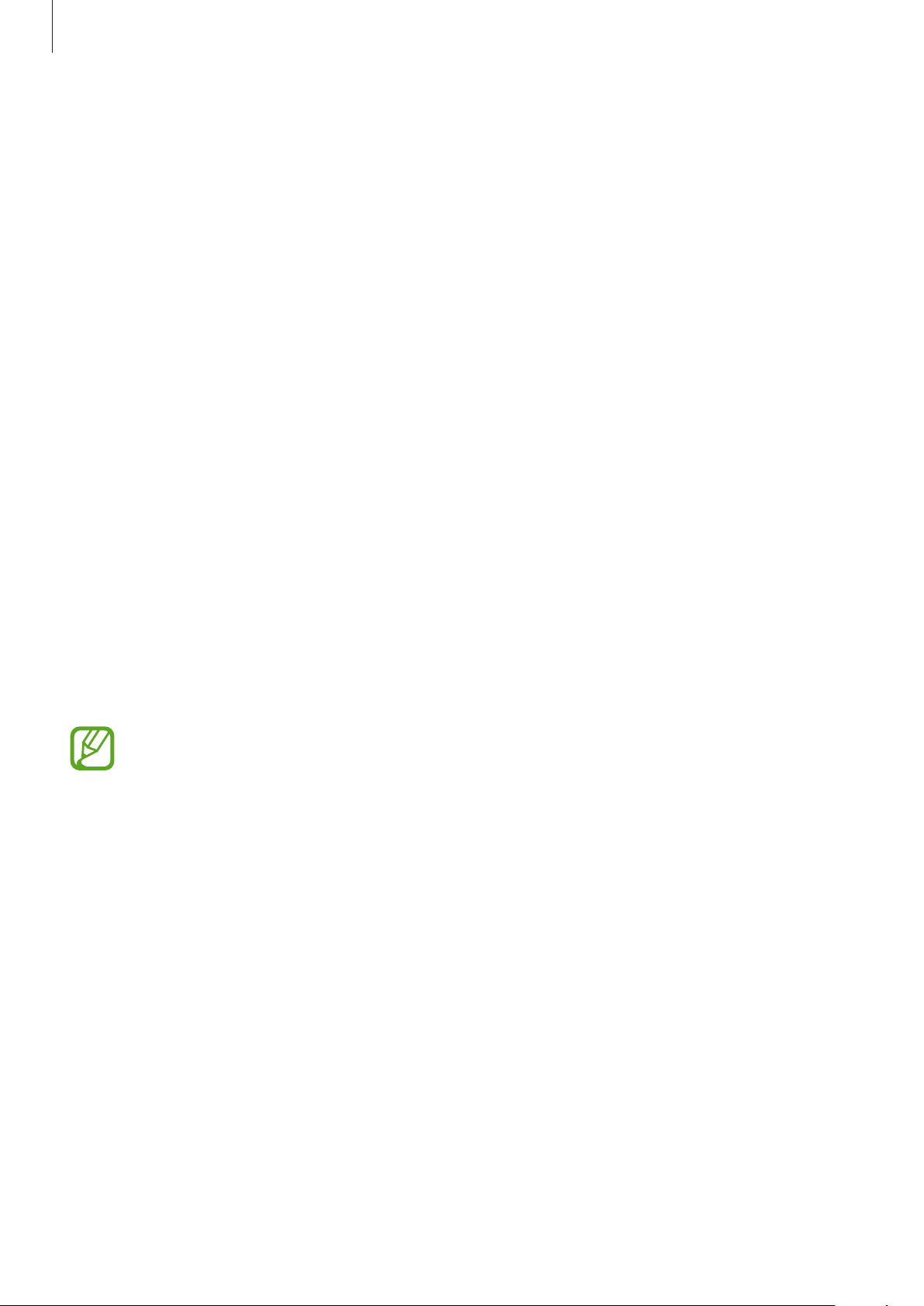
Operazioni di base
Notifiche
Le icone di notifica compaiono sulla barra di stato nella parte superiore dello schermo per segnalarvi
chiamate perse, nuovi messaggi, eventi del calendario, stato del dispositivo e altre informazioni.
Trascinate verso il basso la barra per aprire il pannello delle notifiche. Scorrete l'elenco per
visualizzare tutte le notifiche. Per chiudere il pannello delle notifiche, trascinate la barra dal basso
verso l'alto.
Dal pannello delle notifiche, potete controllare lo stato del dispositivo e utilizzare le seguenti opzioni:
•
Wi-Fi
: consente di attivare o disattivare la connessione Wi-Fi.
•
Posizione
•
Suono
silenziare i toni del dispositivo nella modalità silenziosa.
•
Rotazione schermo
: consente di attivare o disattivare il sensore GPS.
: consente di modificare le impostazioni relative al suono. Potete attivare la vibrazione o
: consente o impedisce la rotazione della schermata alla rotazione del
dispositivo.
•
Bluetooth
•
Conn. dati
•
Router Wi-Fi
•
NFC
: consente di attivare o disattivare la funzione NFC.
•
Sincroniz.
•
Risparmio energia
Le opzioni disponibili potrebbero variare in base al Paese o al gestore telefonico.
: consente di attivare o disattivare il Bluetooth.
: consente di attivare o disattivare la connessione dati di rete mobile.
: consente di attivare o disattivare la sincronizzazione automatica delle applicazioni.
: consente di attivare o disattivare la funzionalità di tethering Wi-Fi.
: consente di attivare o disattivare la modalità Risparmio energetico.
24

Operazioni di base
Schermata Home
Dalla schermata Home potete accedere a tutte le funzioni del dispositivo. La schermata Home
visualizza icone informative, widget e collegamenti ad applicazioni.
La schermata Home è costituita da più pagine. Per visualizzare altre pagine, scorrete verso sinistra o
destra.
Riorganizzazione degli elementi
Aggiunta di un collegamento
Sulla schermata Home, toccate , tenete premuta l'icona di una applicazione, quindi trascinatela
sull'anteprima di una pagina.
Spostamento di un elemento
Tenete premuto un elemento e spostatelo in una nuova posizione. Per spostare un elemento su
un'altra pagina, dal touch screen trascinate l'elemento verso destra o verso sinistra.
Rimozione di un elemento
Tenete premuto un elemento e trascinatelo nel cestino che comparirà in cima alla schermata Home.
Quando il cestino diventerà rosso, potrete rilasciare l'elemento.
Riorganizzazione delle pagine
Aggiunta di una nuova pagina
Avvicinate due dita sullo schermo e toccate .
Spostamento di un pannello
Avvicinate due dita sullo schermo, tenete premuta l'anteprima di una pagina, quindi trascinatela in
una nuova posizione.
Eliminazione di un pannello
Avvicinate due dita sullo schermo, tenete premuta l'anteprima di un pannello, quindi trascinatela sul
cestino nella parte superiore del touch screen.
25

Operazioni di base
Impostazione dello sfondo
Impostate un'immagine o una foto memorizzata nel dispositivo come sfondo per la schermata
Home.
Sulla schermata Home, toccate e tenete premuta un'area vuota, toccate
Home
Selezionate un'immagine, ridimensionatela se necessario, quindi impostatela come sfondo.
, quindi selezionate una delle seguenti opzioni:
•
Foto
: consente di impostare come sfondo le immagini contenute in
•
Galleria
le immagni scaricate da Internet.
•
Sfondi
•
Sfondi animati
dispositivo.
: consente di impostare come sfondo le foto scattate con la fotocamera del dispositivo o
: consente di impostare come sfondo uno di quelli precaricati.
: consente di impostare come sfondo le immagini animate scaricate sul
Sfondi
Foto
→
Schermata
.
Utilizzo dei widget
I widget, visualizzabili e impostabili sulle pagine della schermata Home, sono piccole applicazioni
che forniscono utili informazioni. Per utilizzare i widget, andate sulla schermata Home e aggiungeteli
dal pannello dedicato.
•
Alcuni widget necessitano di una connessione dati mobile. L’utilizzo di tali widget
potrebbe comportare costi aggiuntivi.
•
I widget disponibili potrebbero variare in base al Paese o al gestore telefonico.
Sulla schermata Home, toccate e tenete premuta un'area vuota, toccate
o a destra nel pannello dei widget, tenete premuto un widget per aggiungerlo alla schermata
Home, quindi trascinatelo sull'anteprima di un pannello. Collocatelo nella posizione desiderata,
ridimensionatelo, se necessario, trascinando i bordi, quindi toccate lo schermo per salvare la
posizione del widget.
Per aggiungere un widget a un nuovo pannello, trascinatelo nell'ultimo pannello.
Widget
. Scorrete a sinistra
26
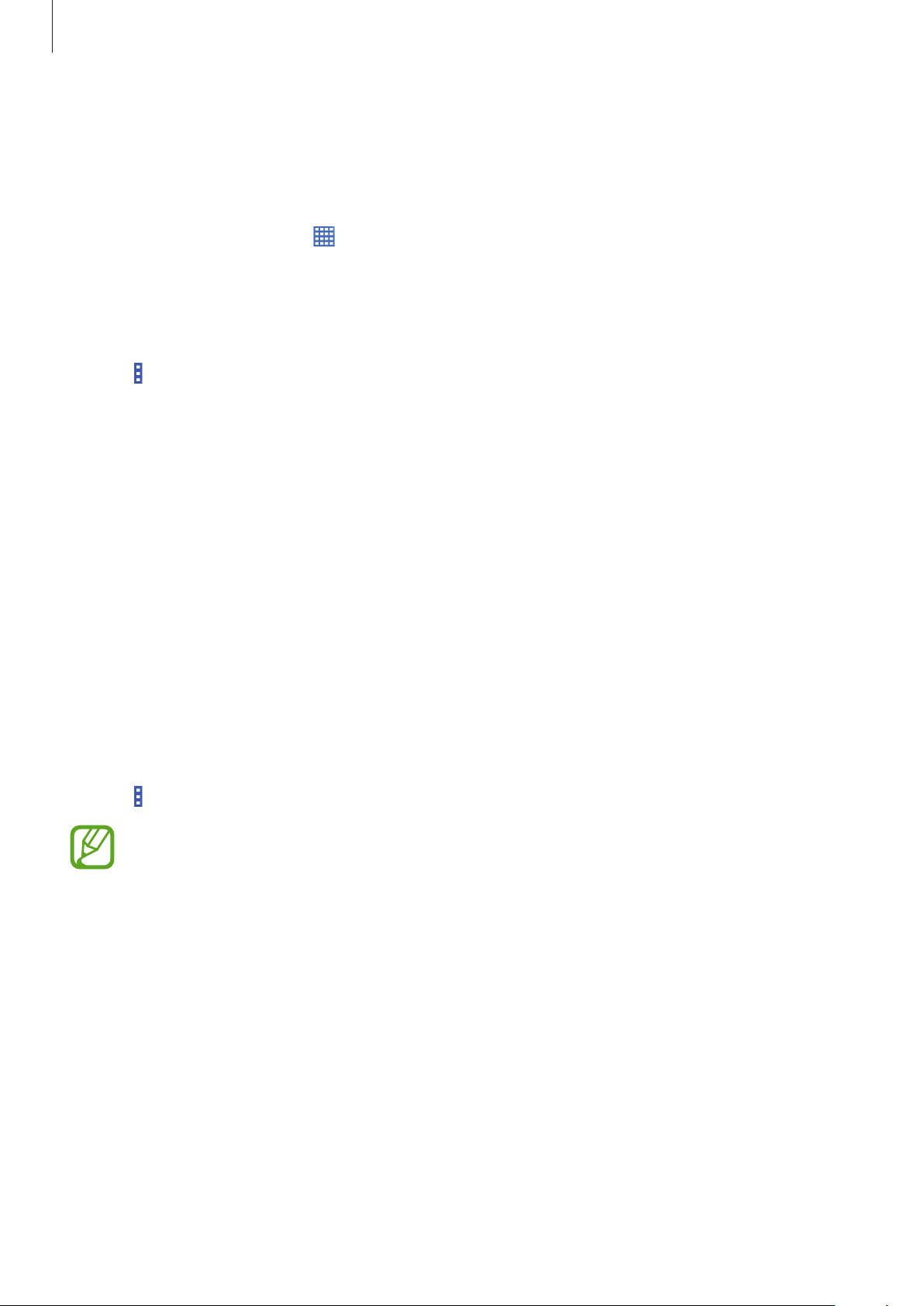
Operazioni di base
Menu Applicazioni
Il menu Applicazioni visualizza le icone di tutte le applicazioni, sia quelle fornite in dotazione, che
quelle installate da voi.
Sulla schermata Home, toccate
Per visualizzare altre pagine, scorrete verso sinistra o destra.
per aprire il menu Applicazioni.
Riorganizzazione delle applicazioni
Toccate →
Per spostare un elemento su un'altra pagina, dal touch screen trascinate l'elemento verso destra o
verso sinistra.
Modifica
, tenete premuta un'applicazione, quindi trascinatela in una nuova posizione.
Creazione delle cartelle
Riunite le applicazioni in cartelle personalizzate.
Tenete premuta un'applicazione, trascinatela in
un nome per la cartella. Collocate le applicazioni nella nuova cartella trascinandole.
Disinstalla/disattiva applicazioni
quindi immettete
Installazione delle applicazioni
Utilizzate gli application store, come
Samsung Apps
, per scaricare e installare le applicazioni.
Disinstallazione delle applicazioni
Toccate →
Disinstalla/disattiva applicazioni
Le applicazioni fornite in dotazione con il dispositivo non possono essere disinstallate.
, quindi selezionate un'applicazione per disinstallarla.
27

Operazioni di base
Disattivazione delle applicazioni
Toccate →
Per attivare le applicazioni, nel menu Applicazioni toccate
applicazioni, quindi toccate
Disinstalla/disattiva applicazioni
Fatto
.
•
Le applicazioni scaricate e alcune applicazioni fornite in dotazione con il dispositivo non
possono essere disattivate.
•
Quando utilizzate questa funzione, le applicazioni disattivate scompaiono dal menu
Applicazioni ma rimangono memorizzate nel dispositivo.
, quindi selezionate un'applicazione per disattivarla.
→
Mos. app disattivate
, selezionate le
Utilizzo delle applicazioni
Il dispositivo supporta diversi tipi di applicazioni, da quelle multimediali a quelle che necessitano di
una connessione di rete.
Apertura di un'applicazione
Sulla schermata Home o nel menu Applicazioni, selezionate l'icona di un'applicazione per aprirla.
Alcune applicazioni sono raggruppate in cartelle. Toccate una cartella e quindi toccate
un'applicazione per aprire quest'ultima.
Apertura delle applicazioni recenti
Toccate per aprire l'elenco delle applicazioni utilizzate di recente.
Selezionate l'icona dell'applicazione che volete aprire.
Chiusura di un'applicazione
Chiudete le applicazioni che non vi servono per ottimizzare i consumi della batteria ed incrementare
le prestazioni del dispositivo.
Toccate
applicazioni in esecuzione, toccate
→ , quindi toccate
Fine
accanto a un'applicazione per chiuderla. Per chiudere tutte le
Chiudi tutte
. In alternativa, toccate → .
28
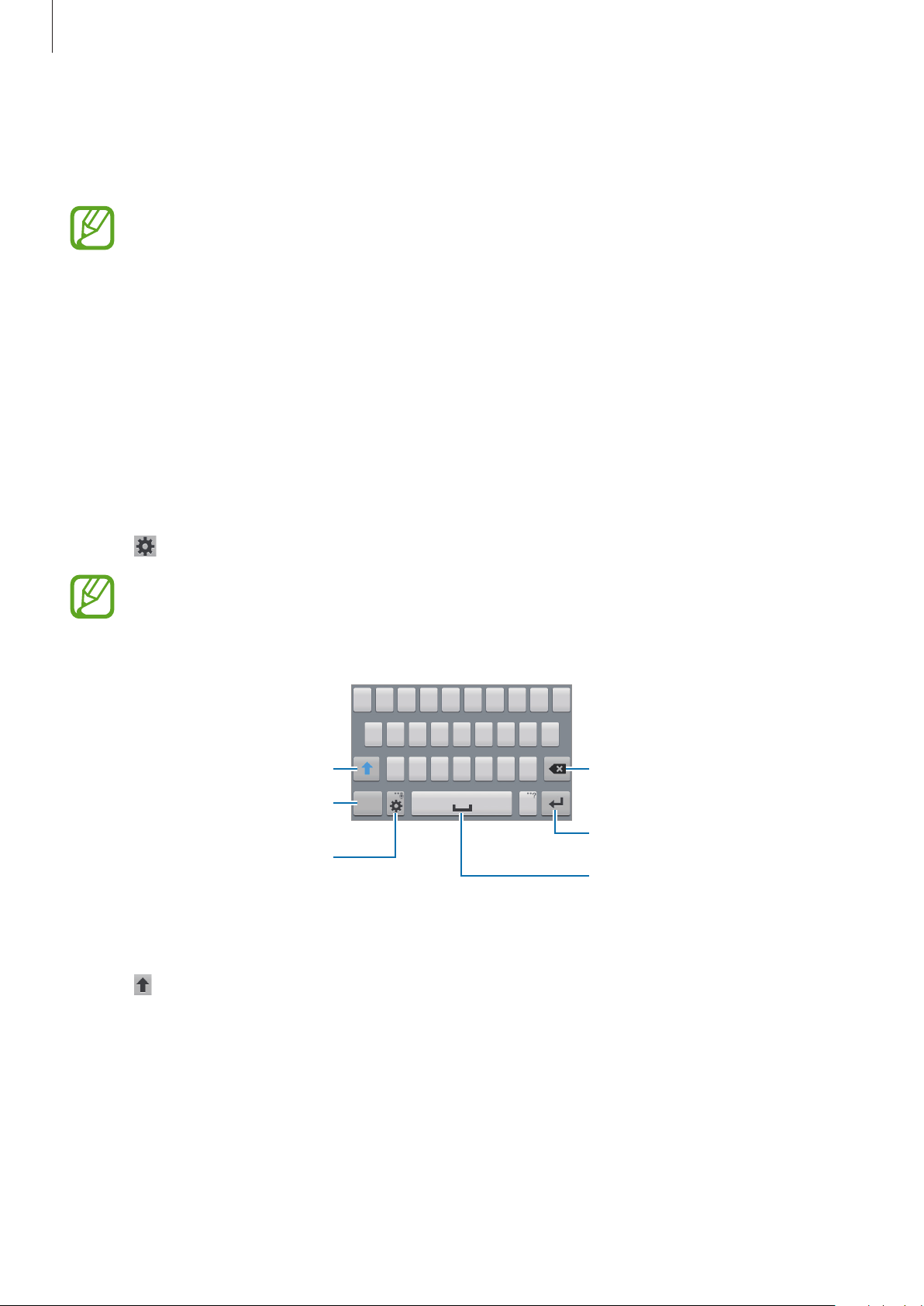
Operazioni di base
Inserimento del testo
Utilizzate la tastiera Samsung o la funzione di inserimento vocale per inserire il testo.
L'inserimento del testo non è supportato per alcune lingue. Per inserire il testo, cambiate la
lingua di inserimento in una delle lingue supportate.
Modifica del tipo di tastiera
Toccate un campo di inserimento testo, aprite il pannello delle notifiche, toccate
di inserimento
, quindi selezionate il tipo di tastiera da utilizzare.
Utilizzo della tastiera Samsung
Modifica del tipo di tastiera
Toccate , selezionate una lingua, quindi toccate
•
Sulla tastiera 3x4, un tasto ha tre o quattro caratteri. Per inserire un carattere, toccate
ripetutamente il tasto corrispondente al carattere.
•
Il tipo di tastiera potrebbe non venire modificato in alcune lingue.
Consente di inserire le maiuscole.
Consente di inserire cifre e segni di
punteggiatura.
Consente di impostare le opzioni
relative alla tastiera Samsung.
Tastiera Qwerty
o
Tastiera 3x4
Consente di cancellare quello che
avete appena digitato.
Consente di passare alla riga
successiva.
Consente di inserire uno spazio.
Seleziona modalità
.
Inserimento della maiuscola
Toccate prima di inserire un carattere. Toccatelo due volte per inserire tutte maiuscole.
29
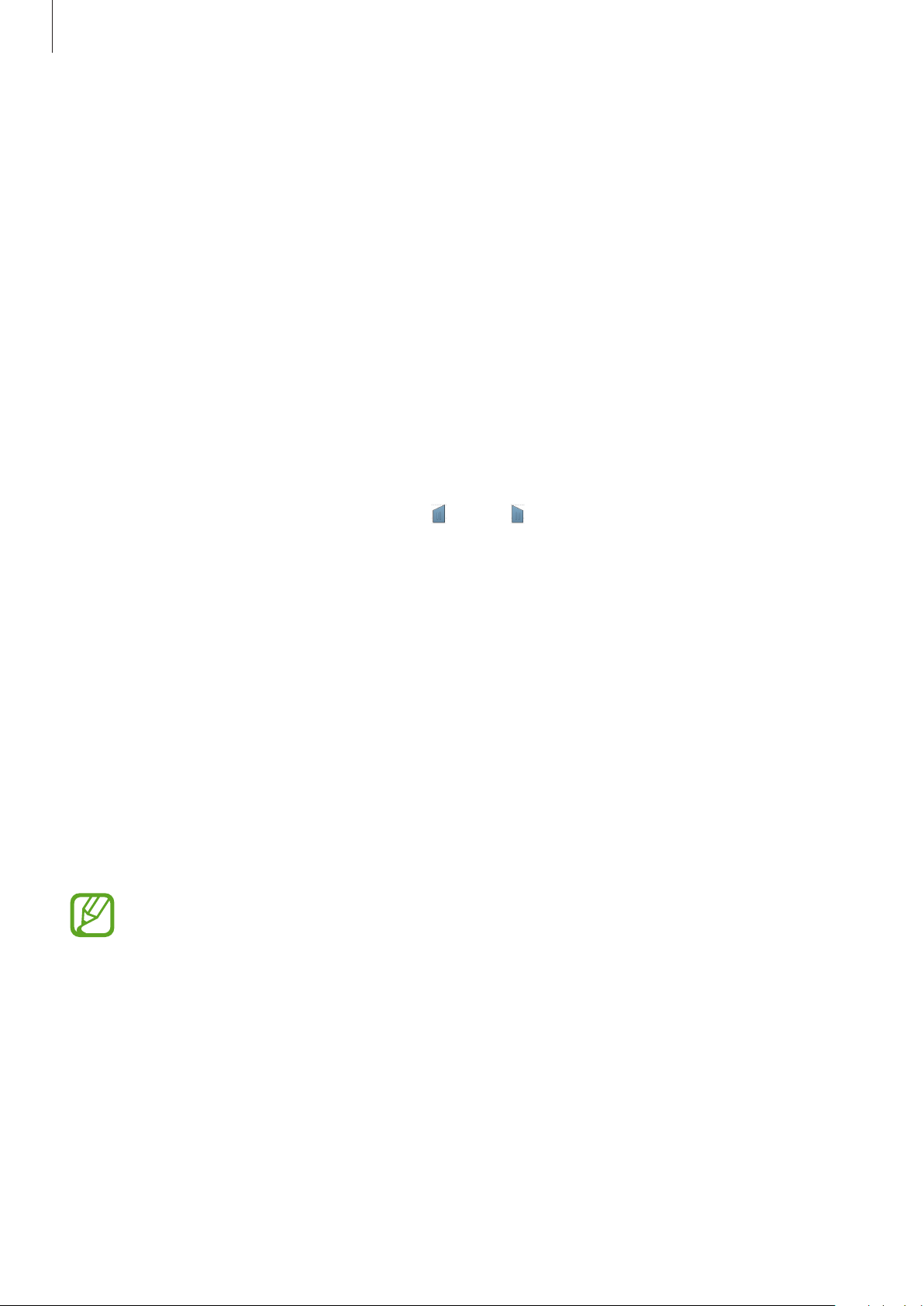
Operazioni di base
Modifica della lingua della tastiera
Aggiungete altre lingue alla tastiera, quindi scorrete il tasto spazio verso sinistra o destra per
cambiare la lingua della tastiera.
Inserimento del testo con la voce
Attivate la funzione di inserimento vocale e parlate vicino al microfono. Il dispositivo riconoscerà e
scriverà quello che direte.
Qualora il dispositivo non riconoscesse le vostre parole correttamente, toccate il testo sottolineato e
selezionate una parola o una frase alternativa dall'elenco a comparsa.
Per modificare o aggiungere una lingua per il riconoscimento vocale, toccate la lingua corrente.
Copia e incolla
Tenete premuta una parte del testo, trascinate oppure per selezionare più o meno testo, quindi
toccate
Per incollarlo in un campo d'inserimento testo, tenete premuto il punto in cui inserirlo, quindi toccate
Incolla
Copia
.
per copiare o
Taglia
per tagliare. Il testo selezionato verrà copiato negli appunti.
Connessione ad una rete Wi-Fi
Connettete il dispositivo ad una rete Wi-Fi per utilizzare applicazioni di rete o condividere i file
multimediali con altri dispositivi. (pag. 82)
Attivazione e disattivazione della connessione Wi-Fi
Aprite il pannello delle notifiche, quindi toccate
Disattivate la connessione Wi-Fi quando non ne avete la necessità per ottimizzare i consumi
della batteria.
Wi-Fi
per attivare o disattivare la connessione.
30
